Page 1
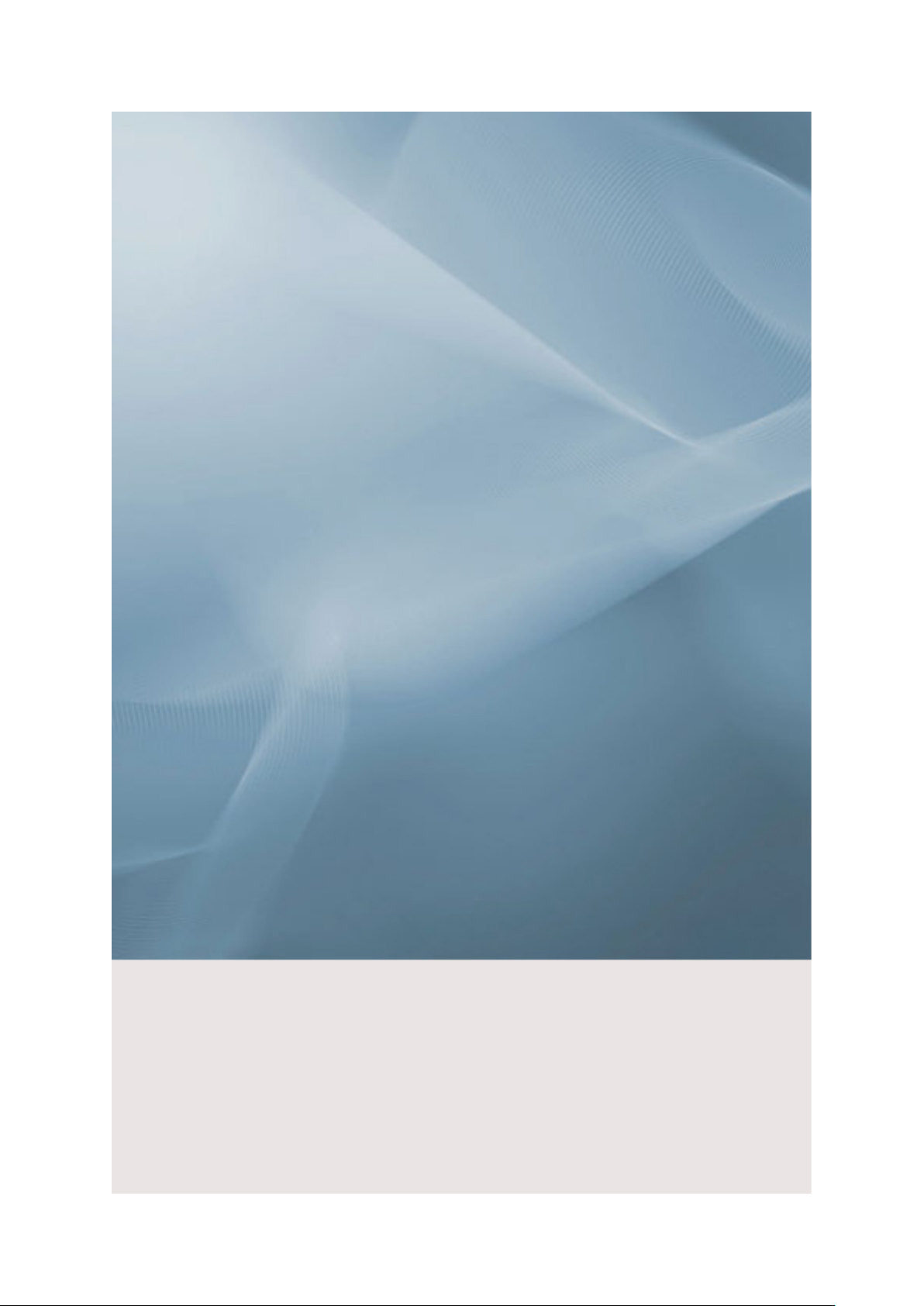
SyncMaster T190P/T220P
Monitor LCD
Uživatelská příručka
Page 2
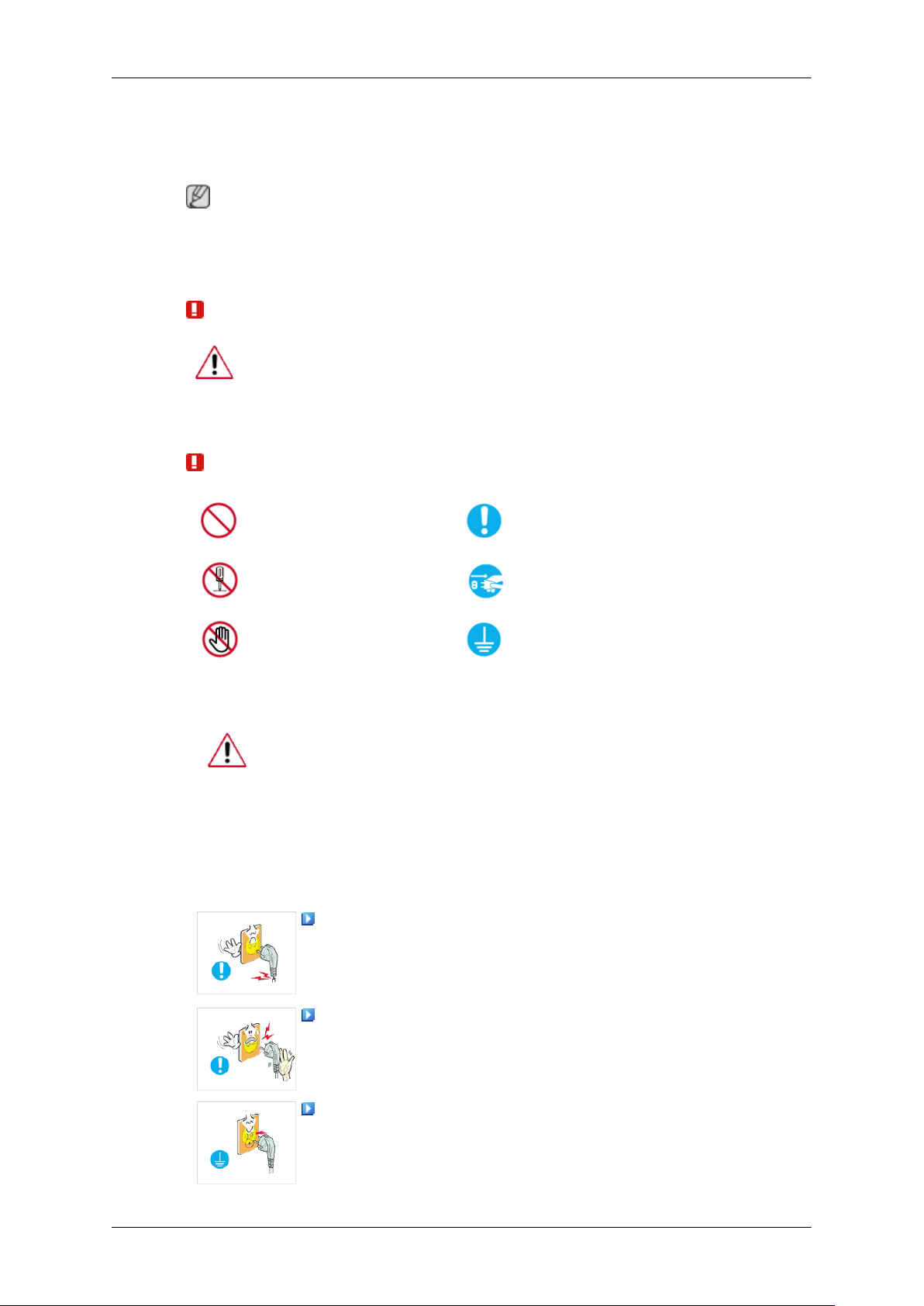
Bezpečnostní pokyny
Značky
Poznámka
Tyto bezpečnostní pokyny je nutné dodržovat, abyste zajistili svou bezpečnost a zabránili
poškození majetku.
Pečlivě si přečtěte pokyny a používejte výrobek správným způsobem.
Varování / Upozornění
V opačném případě může dojít ke smrtelnému úrazu nebo zranění
osob.
V opačném případě může dojít ke zranění osob nebo poškození majetku.
Použité značky
Napájení
Zakázáno
Nerozebírejte
Nedotýkejte se
Není-li výrobek po delší dobu používán, nastavte počítač do režimu DPM.
Pokud používáte spořič obrazovky, nastavte jej do režimu aktivní obra-
zovky.
Vyobrazení zde uvedená mají jen referenční účel a nevztahují se na
všechny případy (nebo země).
Odkaz na pokyny ohledně potlačení efektu „afterimage“
Nepoužívejte poškozený napájecí kabel nebo zástrčku ani poš-
kozenou nebo uvolněnou zásuvku.
Důležité, čtěte s porozuměním
Odpojte od zdroje elektrické
energie
Uzemněte, abyste zabránili
úrazu elektrickým proudem
• V opačném případě může dojít k úrazu elektrickým proudem
nebo požáru.
Když zasunujete napájecí zástrčku do zásuvky nebo ji vytahu-
jete, nedotýkejte se jí vlhkýma rukama.
• V opačném případě může dojít k úrazu elektrickým proudem.
Zajistěte, aby byl napájecí kabel připojen do uzemněné zásuv-
ky.
• V opačném případě může dojít k úrazu elektrickým proudem
nebo zranění osob.
1
Page 3
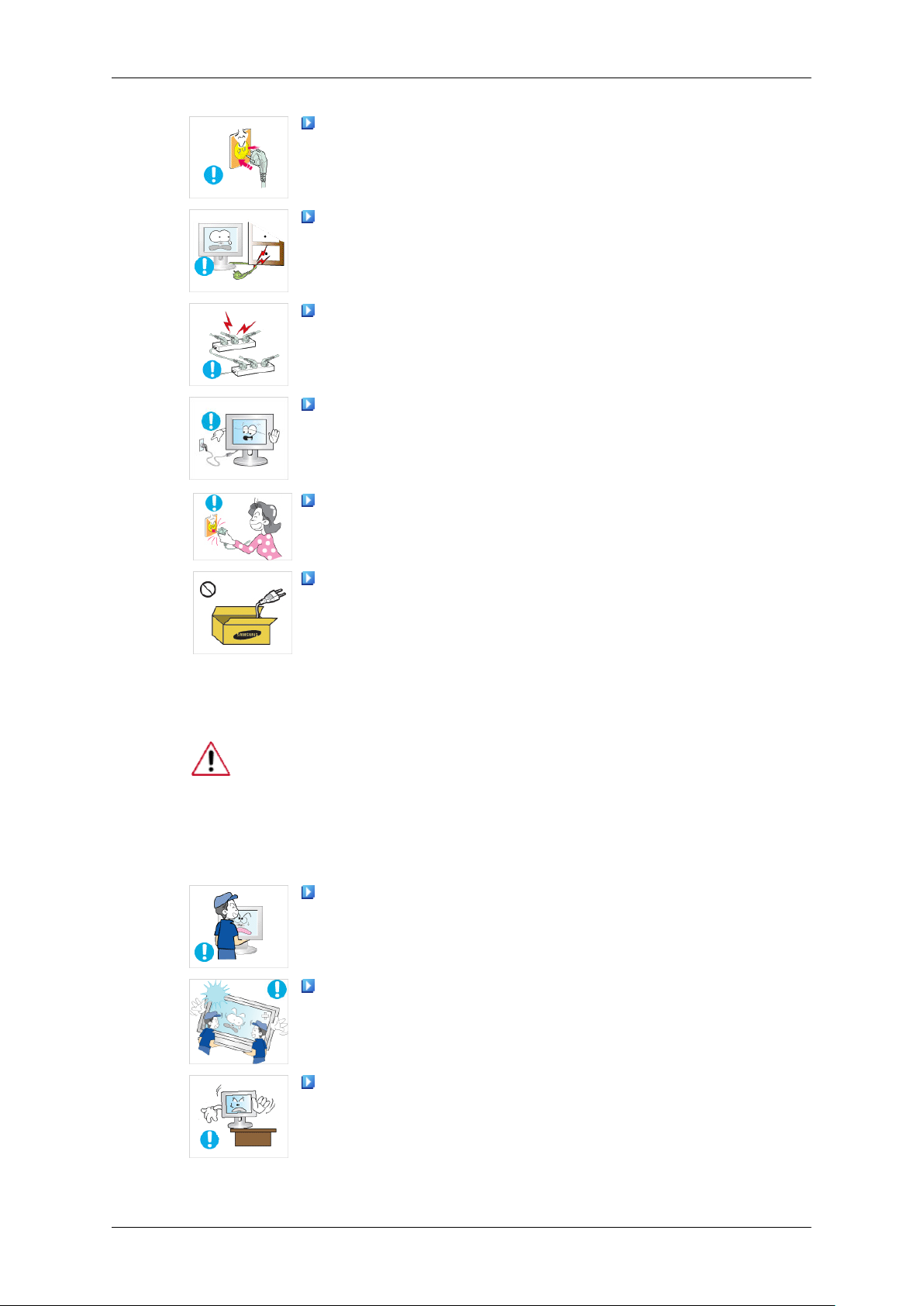
Bezpečnostní pokyny
Zajistěte, aby byla napájecí zástrčka pevně a správně zasunuta
do zásuvky.
• V opačném případě může dojít k požáru.
Neohýbejte napájecí zástrčku silou ani za ni netahejte a nepo-
kládejte na ni žádné těžké předměty.
• V opačném případě může dojít k požáru.
Nepřipojujte ke stejné zásuvce více spotřebičů.
• V opačném případě může dojít k požáru v důsledku přehřátí.
Pokud je výrobek zapnutý, nevytahujte napájecí kabel ze zá-
suvky.
• V opačném případě může být výrobek poškozen v důsledku
nárazu elektrického proudu.
Při odpojení zařízení ze sítě je nutné vytáhnout vidlici ze síťové
zásuvky. Síťová vidlice musí být proto snadno přístupná.
Instalace
• Mohlo by dojít k úrazu elektrickým proudem nebo požáru.
Používejte pouze napájecí kabel dodaný naší společností. Ne-
používejte napájecí kabel dodaný s jiným výrobkem.
• V opačném případě může dojít k požáru nebo k úrazu elektrickým proudem.
Pokud chcete umístit monitor v prašném prostředí, v prostředí s vysokými
nebo nízkými teplotami, s vysokou vlhkostí, chemickými látkami nebo
tam, kde bude v provozu 24 hodin denně (letiště, nádraží atp.), kontaktujte autorizované servisní středisko.
V opačném případě hrozí výrobku vážné poškození.
Dejte pozor, abyste při přemísťování monitor neupustili.
• Mohlo by dojít k poškození výrobku nebo zranění osoby, která
jej nese.
Zajistěte, aby výrobek zvedaly a přesunovaly nejméně dvě oso-
by.
• V opačném případě může dojít k pádu výrobku. Pád může
způsobit zranění osob nebo poškození výrobku.
Při instalaci do skříňky nebo na polici dejte pozor, aby dolní
přední část výrobku nevyčnívala.
• V opačném případě může dojít k pádu výrobku a zranění osob.
• Použijte skříňku nebo polici, která odpovídá velikosti výrobku.
2
Page 4
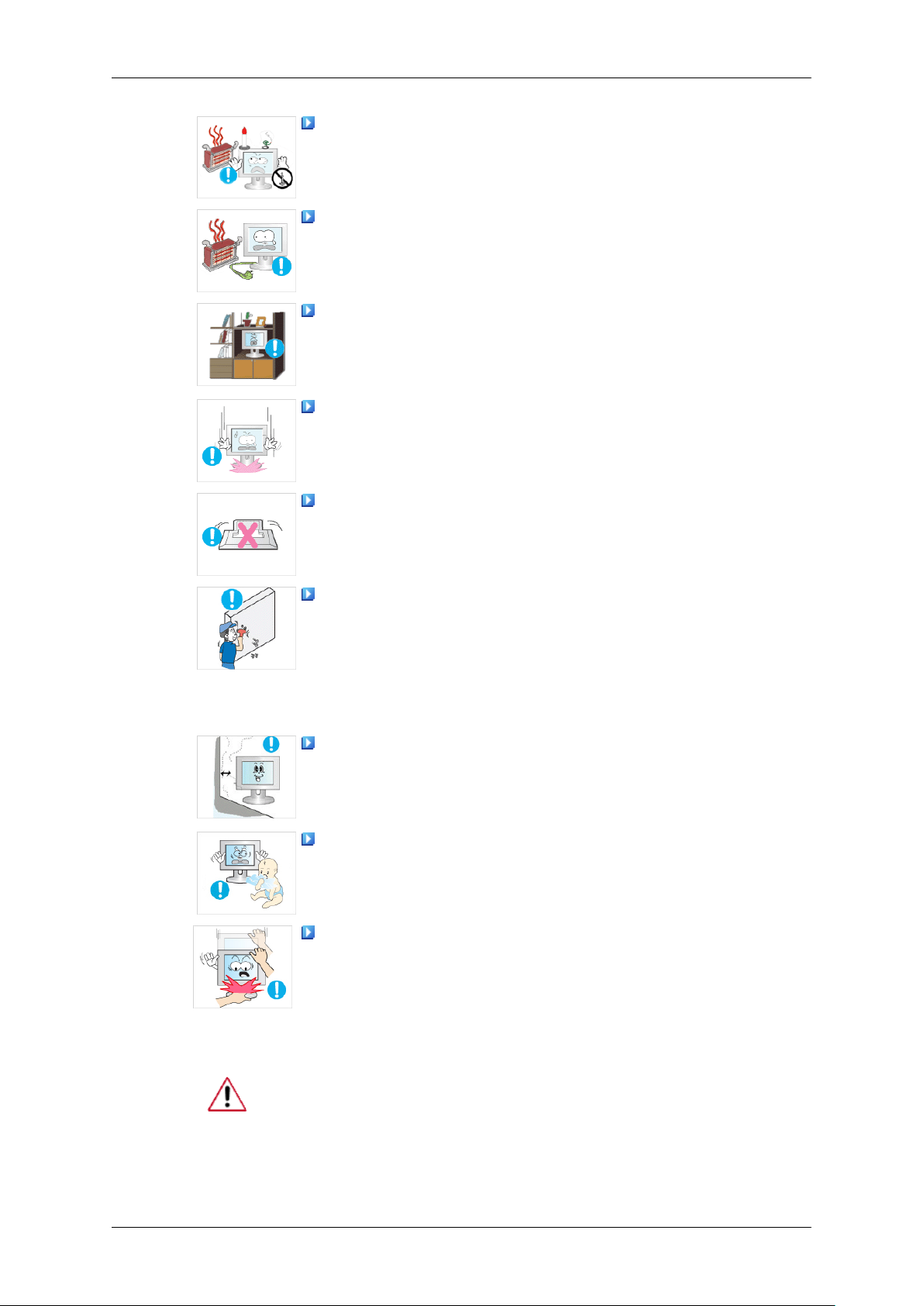
Bezpečnostní pokyny
NEUMISŤUJTE DO BLÍZKOSTI VÝROBKU SVÍČKY, REPE-
LENTY PROTI HMYZU, CIGARETY ANI ŽÁDNÁ TOPIDLA.
• V opačném případě může dojít k požáru.
Udržujte topidla co nejdále od napájecího kabelu a od výrobku.
• V opačném případě může dojít k úrazu elektrickým proudem
nebo požáru.
Neinstalujte výrobek do nedostatečně větraných prostor,
například do knihovny nebo uzavřené skříně.
• V opačném případě může dojít k požáru v důsledku zvýšení
teploty uvnitř výrobku.
Monitor pokládejte opatrně.
• Pokud tak neučiníte, může dojít k poškození monitoru.
Nepokládejte přední část výrobku na podlahu.
• V opačném případě může dojít k poškození obrazovky monitoru.
Zajistěte, aby instalaci držáku na zeď provedla autorizovaná
instalační společnost.
• V opačném případě může dojít k pádu výrobku a následnému
zranění osob.
• Používejte pouze držák na zeď, který odpovídá vašemu výrobku.
Instalujte výrobek na dostatečně větrané místo. Zajistěte, aby
mezi výrobkem a stěnou zůstala alespoň 10cm mezera.
• V opačném případě může dojít k požáru v důsledku zvýšení
teploty uvnitř výrobku.
Zajistěte, aby byly vinylové části obalu mimo dosah dětí.
• V opačném případě může dojít k vážnému úrazu (udušení),
pokud by si s tímto materiálem děti hrály.
Pokud lze výšku monitoru nastavit, nepokládejte na stojan při
posunování dolů žádný předmět ani se o stojan neopírejte.
Čištění
• Mohlo by dojít k poškození výrobku nebo zranění osoby, která
jej nese.
Při čištění krytu monitoru nebo povrchu panelu TFT-LCD použijte mírně
navlhčený měkký hadřík.
3
Page 5
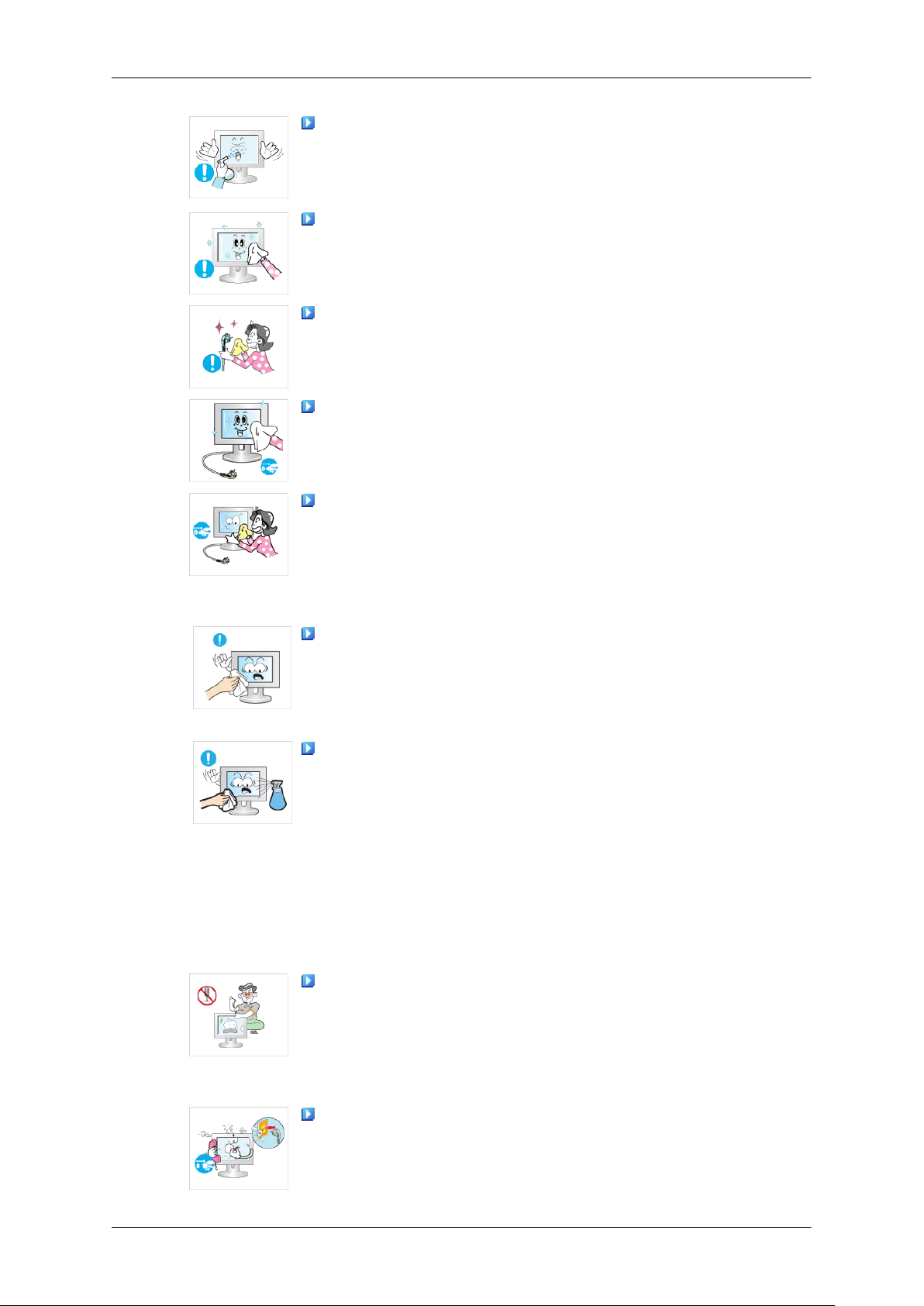
Bezpečnostní pokyny
Nestříkejte čisticí prostředek přímo na povrch výrobku.
• V opačném případě mohou v jeho struktuře vzniknout barevné
skvrny a zkreslení a může dojít k odlupování povrchu obrazovky.
Výrobek čistěte měkkým hadříkem a pouze čisticím prostředkem určeným pro monitory. Pokud musíte použít jiný čisticí
prostředek, než je prostředek určený pro monitory, rozřeďte ho
vodou v poměru 1:10.
Při čištění konektorů napájecí zástrčky nebo při oprašování zásuvky používejte suchý hadřík.
• V opačném případě může dojít k požáru.
Při čištění tohoto výrobku nezapomeňte odpojit napájecí kabel.
• V opačném případě může dojít k úrazu elektrickým proudem
nebo požáru.
Při čištění výrobku nejprve odpojte napájecí kabel a očistěte ho
měkkým suchým hadříkem.
Jiné
• (Nepoužívejte chemické látky, například vosk, benzen, alko-
hol, ředidlo, repelent proti hmyzu, mazivo ani čisticí
prostředek.) Tyto přípravky by mohly způsobit změnu vzhledu
výrobku a také odlepit indikační štítky výrobku.
Zajistěte, aby se pro čištění krytu výrobku používal pouze uvedený hadřík, protože kryt se snadno poškrábe.
• Použijte uvedený hadřík a přidejte pouze trochu vody. Protože
může dojít k poškrábání výrobku, jsou-li na hadříku cizí částice,
před použitím nejprve hadřík důkladně vyprašte.
Při čištění výrobku nestříkejte vodu přímo na hlavní část výrobku.
• Zajistěte, aby se voda nedostala do výrobku a výrobek ne-
navlhl.
• V opačném případě může dojít k úrazu elektrickým proudem,
požáru nebo ke vzniku poruchy.
V tomto výrobku se nachází vysoké napětí. Zajistěte, aby výrobek nebyl rozebírán, opravován ani upravován samotnými uživateli.
• V opačném případě může dojít k úrazu elektrickým proudem
nebo požáru. Jestliže je třeba výrobek opravit, obraťte se na
servisní středisko.
Pokud dojde k výskytu podivného zápachu nebo zvuku nebo
pokud z výrobku uniká kouř, okamžitě odpojte napájecí zástrčku
a obraťte se na servisní středisko.
4
Page 6
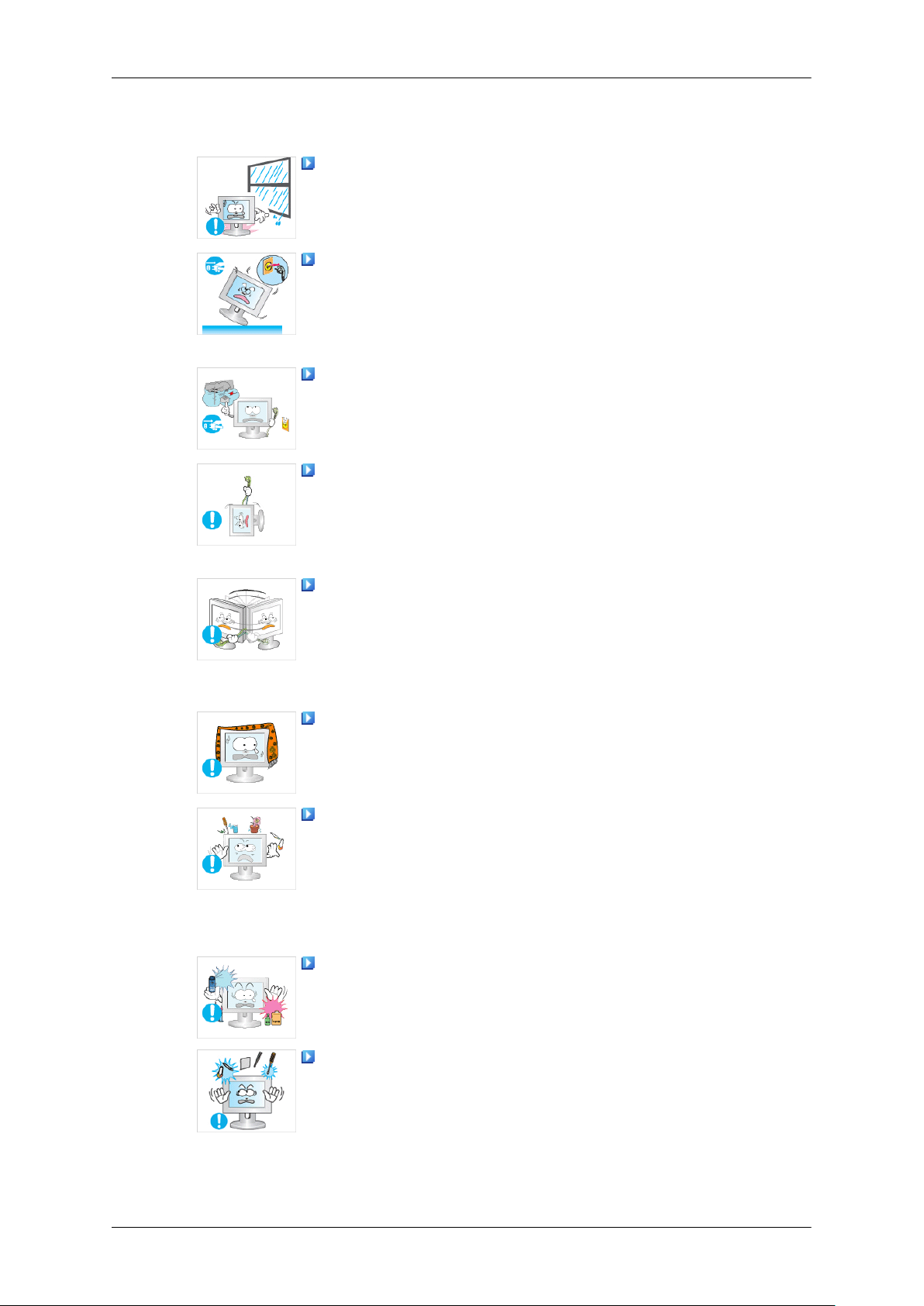
Bezpečnostní pokyny
• V opačném případě může dojít k úrazu elektrickým proudem
nebo požáru.
Výrobek neinstalujte v místě vystaveném působení vlhkosti,
prachu, kouře, vody ani v automobilu.
• V opačném případě může dojít k úrazu elektrickým proudem
nebo požáru.
Pokud výrobek upadne nebo dojde k rozbití krytu, vypněte napájení a odpojte napájecí kabel. Obraťte se na servisní středisko.
• V opačném případě může dojít k úrazu elektrickým proudem
nebo požáru.
Za bouřky nebo při výskytu blesků se nedotýkejte napájecího
kabelu ani kabelu antény.
• V opačném případě může dojít k úrazu elektrickým proudem
nebo požáru.
Nepokoušejte se přesouvat monitor pouze taháním za napájecí
nebo signální kabel.
• V opačném případě může výrobek upadnout a může dojít k úr-
azu elektrickým proudem, poškození výrobku nebo ke vzniku
požáru v důsledku poškození kabelu.
Nezdvihejte výrobek ani jím nepohybujte dozadu, dopředu, doprava ani doleva pouze držením napájecího kabelu nebo signálních kabelů.
• V opačném případě může výrobek upadnout a může dojít k úr-
azu elektrickým proudem, poškození výrobku nebo ke vzniku
požáru v důsledku poškození kabelu.
Zajistěte, aby ventilační otvor nebyl blokován stolem nebo závěsem.
• V opačném případě může dojít k požáru v důsledku zvýšení
teploty uvnitř výrobku.
Nepokládejte na výrobek žádné nádoby s vodou, vázy, květináče, léky ani žádné kovové předměty.
• Jestliže se do výrobku dostane voda nebo cizí částice, odpojte
napájecí zástrčku a obraťte se na servisní středisko.
• Mohlo by dojít k nesprávné funkci, úrazu elektrickým proudem
nebo požáru.
V blízkosti výrobku nepoužívejte ani neskladujte hořlavé spreje
ani hořlavé materiály.
• V opačném případě může dojít k výbuchu nebo požáru.
Nevkládejte do výrobku žádný kov, například jídelní hůlky,
mince, sponky a svorky ani hořlavé předměty, například sirky nebo
papír (ventilačními otvory, vstupními a výstupními konektory
apod.).
• Jestliže se do výrobku dostane voda nebo cizí částice, odpojte
napájecí kabel a obraťte se na servisní středisko.
5
Page 7
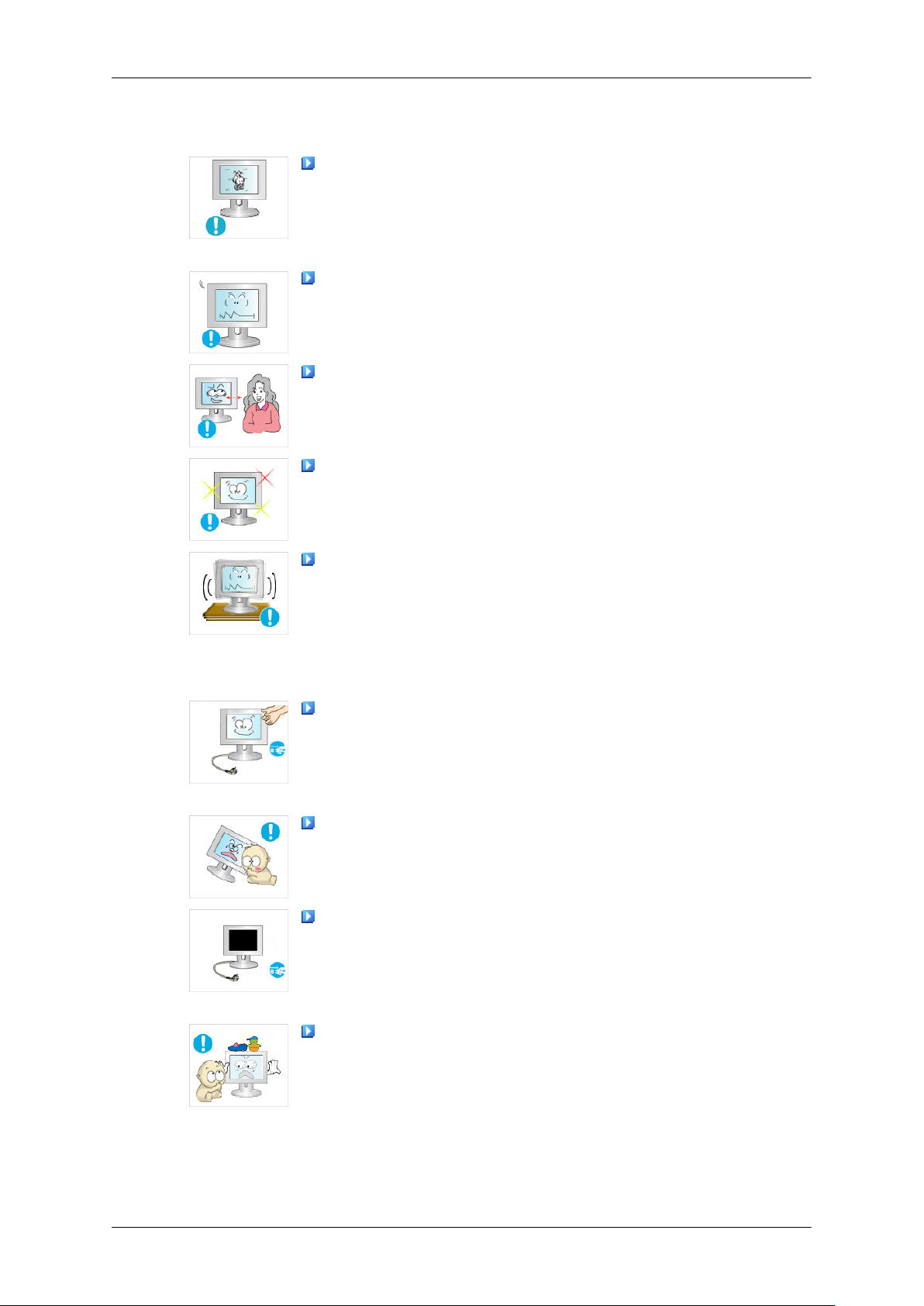
Bezpečnostní pokyny
• V opačném případě může dojít k úrazu elektrickým proudem
nebo požáru.
Při dlouhodobém používání nepohyblivého obrazu může dojít
k efektu „afterimage“ nebo vzniku skvrn.
• Jestliže nebudete výrobek po dlouhou dobu používat, přep-
něte jej do režimu spánku nebo použijte pohyblivý spořič obrazovky.
Nastavte rozlišení a frekvenci, která je pro výrobek vhodná.
• V opačném případě může dojít k poškození zraku.
Pokud se budete stále přibližovat k obrazovce výrobku, může
se vám zhoršit zrak.
Chcete-li předejít únavě očí, udělejte si po každé hodině sledování monitoru alespoň pětiminutovou přestávku.
Neinstalujte výrobek na nestabilní místa, například nestabilní
polici nebo nerovný povrch ani na místa vystavená vibracím.
• V takovém případě může dojít k pádu výrobku, který může
způsobit zranění osob nebo poškození výrobku.
• Pokud budete výrobek používat na místech vystavených vi-
bracím, může dojít k poškození výrobku nebo vzniku požáru.
Při přesouvání výrobku vypněte napájení a odpojte napájecí
zástrčku, kabel antény a všechny kabely, které jsou k výrobku
připojeny.
• V opačném případě může dojít k úrazu elektrickým proudem
nebo požáru.
Zajistěte, aby se za výrobek nedržely děti ani na něj nevylézaly.
• Může dojít k pádu výrobku a následně zranění osob nebo
smrti.
Pokud výrobek po dlouhou dobu nepoužíváte, odpojte napájecí
kabel ze zásuvky.
• V opačném případě může dojít k přehřátí vlivem prachu a
může dojít ke vzniku požáru v důsledku nárazu elektrického
proudu nebo netěsnosti.
Nepokládejte na výrobek žádné těžké předměty ani hračky nebo cukrovinky, například sušenky apod., které by mohly přitáhnout
pozornost dětí.
• Děti by se mohly za výrobek držet, způsobit tak jeho pád a
v důsledku toho by mohlo dojít ke zranění osob nebo smrti.
6
Page 8
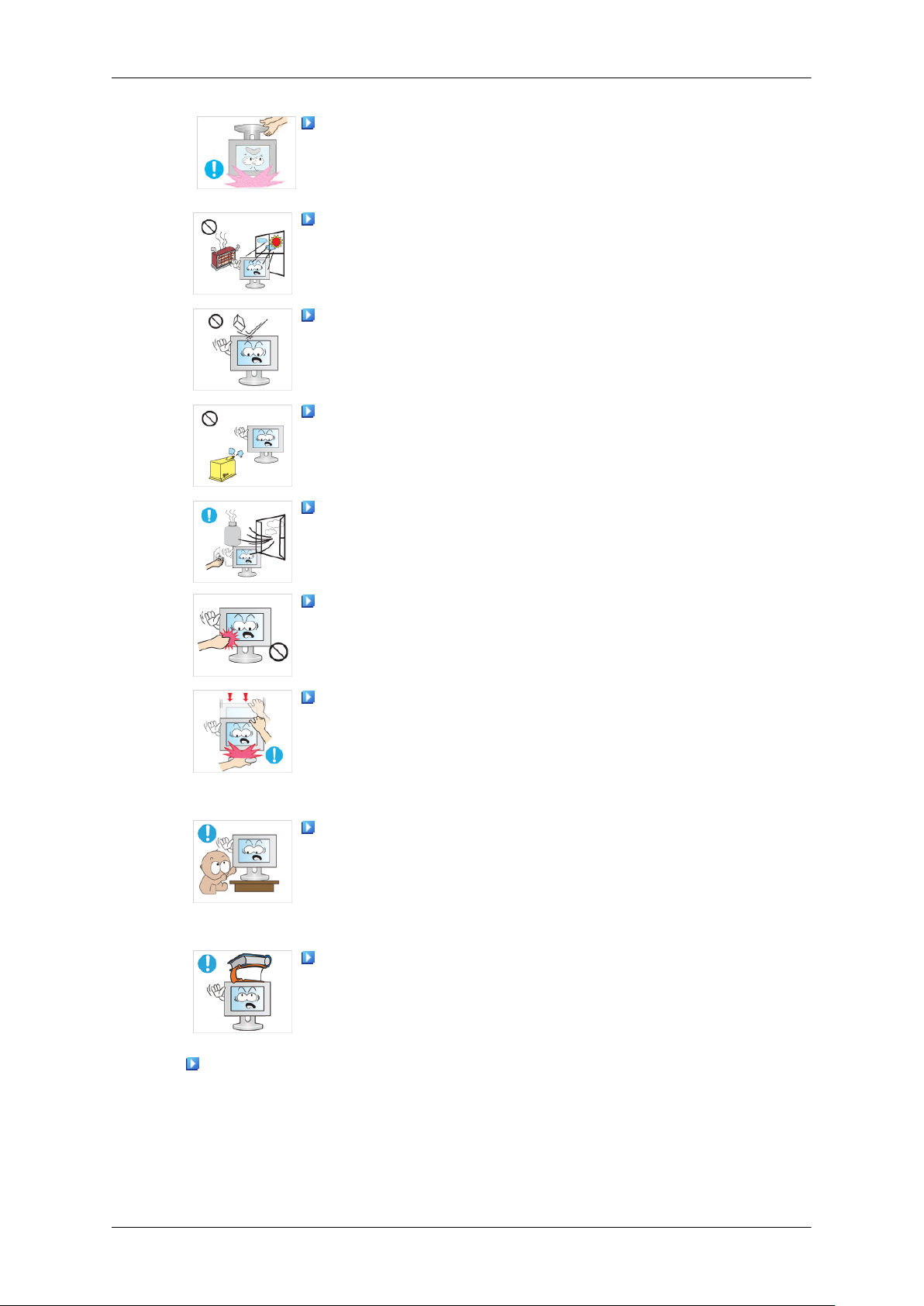
Bezpečnostní pokyny
Neotáčejte výrobek vzhůru nohama ani jej nepřesouvejte, když
držíte pouze stojan.
• V takovém případě může dojít k pádu výrobku, který může
způsobit zranění osob nebo poškození výrobku.
Neumisťujte výrobek na místo vystavené přímému slunečnímu
světlu ani do blízkosti zdroje tepla, například ohně nebo topení.
• Mohlo by to zkrátit dobu životnosti výrobku a způsobit vznik
požáru.
Nenechte na výrobek upadnout žádné předměty, které by způsobily náraz.
• V opačném případě může dojít k úrazu elektrickým proudem
nebo požáru.
Nepoužívejte v blízkosti výrobku vlhčicí zařízení ani kuchyňský
stůl.
• V opačném případě může dojít k úrazu elektrickým proudem
nebo požáru.
Pokud dojde k úniku plynu, nedotýkejte se výrobku ani napájecí
zástrčky, ale ihned zajistěte odvětrání prostoru.
• Pokud by vznikla jiskra, mohla by způsobit výbuch nebo požár.
Pokud je výrobek po dlouhou dobu zapnutý, zobrazovací panel
se silně zahřeje. Nedotýkejte se ho.
• Uchovávejte příslušenství malých rozměrů na místě mimo
dosah dětí.
Při nastavování úhlu výrobku nebo výšky stojanu buďte opatrní.
• Mohlo by dojít ke zranění osob, protože by se vám zde mohla
zachytit ruka nebo prsty.
• Také pokud byste výrobek naklonili příliš daleko, spadne a
může způsobit zranění osob.
Neinstalujte výrobek tak nízko, aby na něj dosáhly děti.
• V opačném případě může dojít k pádu výrobku a následnému
zranění osob.
• Přední část výrobku je těžká, výrobek proto instalujte na rov-
nou a stabilní plochu.
Nepokládejte na výrobek žádné těžké předměty.
• Mohlo by dojít ke zranění osob nebo poškození výrobku.
Doporučená držení těla při používání monitoru
7
Page 9
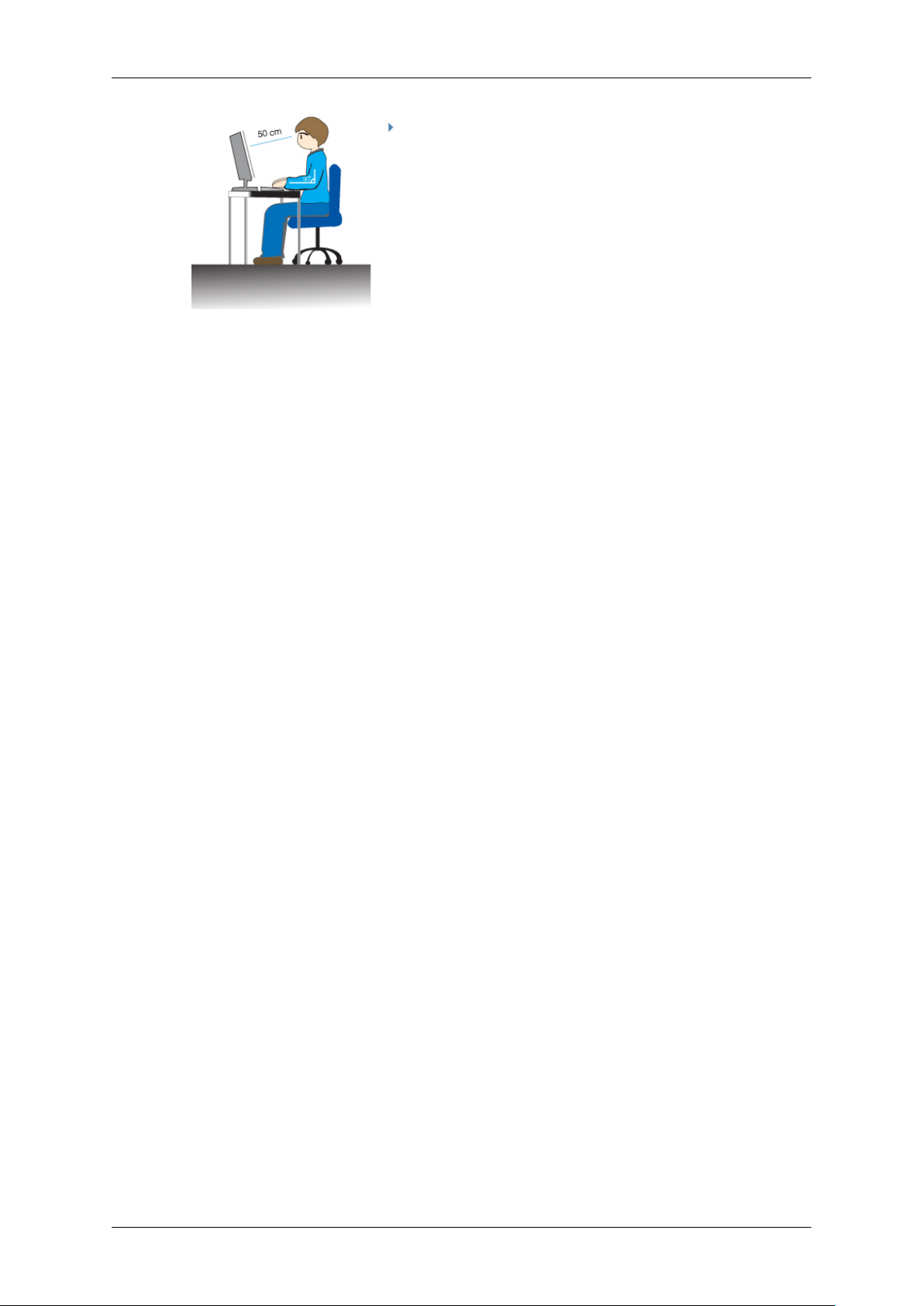
Bezpečnostní pokyny
Při používání výrobku seďte ve správné pozici.
• Při pohledu na výrobek držte záda rovně.
• Vzdálenost mezi vašima očima a obrazovkou by
měla být mezi 45 až 50 cm. Dívejte se na obrazovku z mírně vyššího místa než je výška obrazovky.
• Při používání výrobku seďte ve správné pozici.
• Nastavte úhel tak, aby obrazovka neodrážela světlo.
• Položte ruce podél těla a mějte paže ve stejné
výšce jako hřbety rukou.
• Mějte loket v úhlu 90 stupňů.
• Mějte kolena v úhlu větším než 90 stupňů a paty
držte pevně na zemi. Mějte paže níže než srdce.
8
Page 10
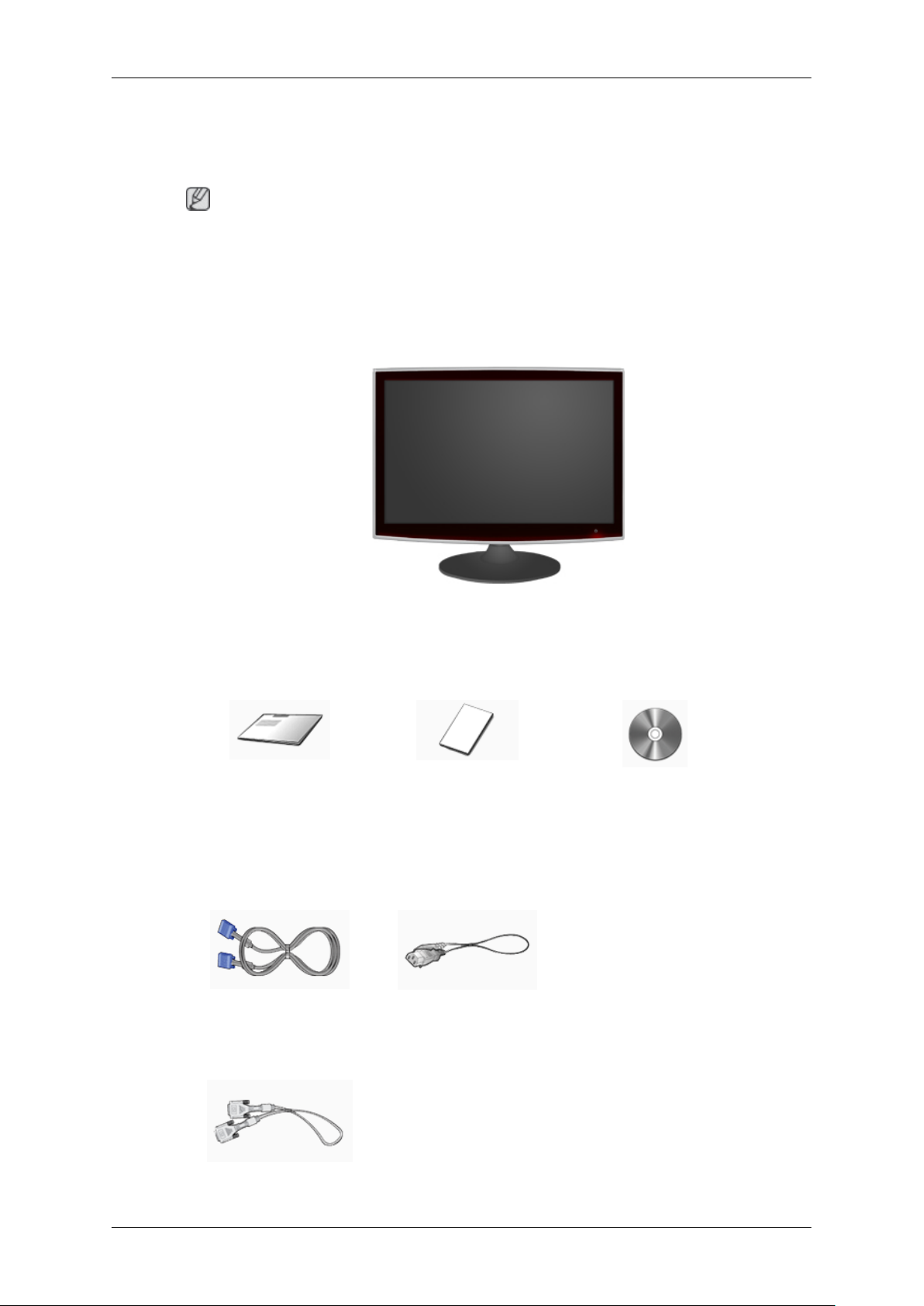
Úvod
Obsah balení
Poznámka
Přesvědčte se, že součástí dodávky monitoru jsou následující položky.
Pokud některé položky chybí, kontaktujte svého prodejce.
Chcete-li zakoupit volitelné položky, kontaktujte místního prodejce.
Rozbalení
Příručky
Příručka pro rychlou insta-
laci
Kabely
Kabel D-Sub Napájecí kabel
Prodává se samostatně
Monitor
Záruční list
(V některých zemích není
přiložen)
Uživatelská příručka
Kabel DVI
9
Page 11
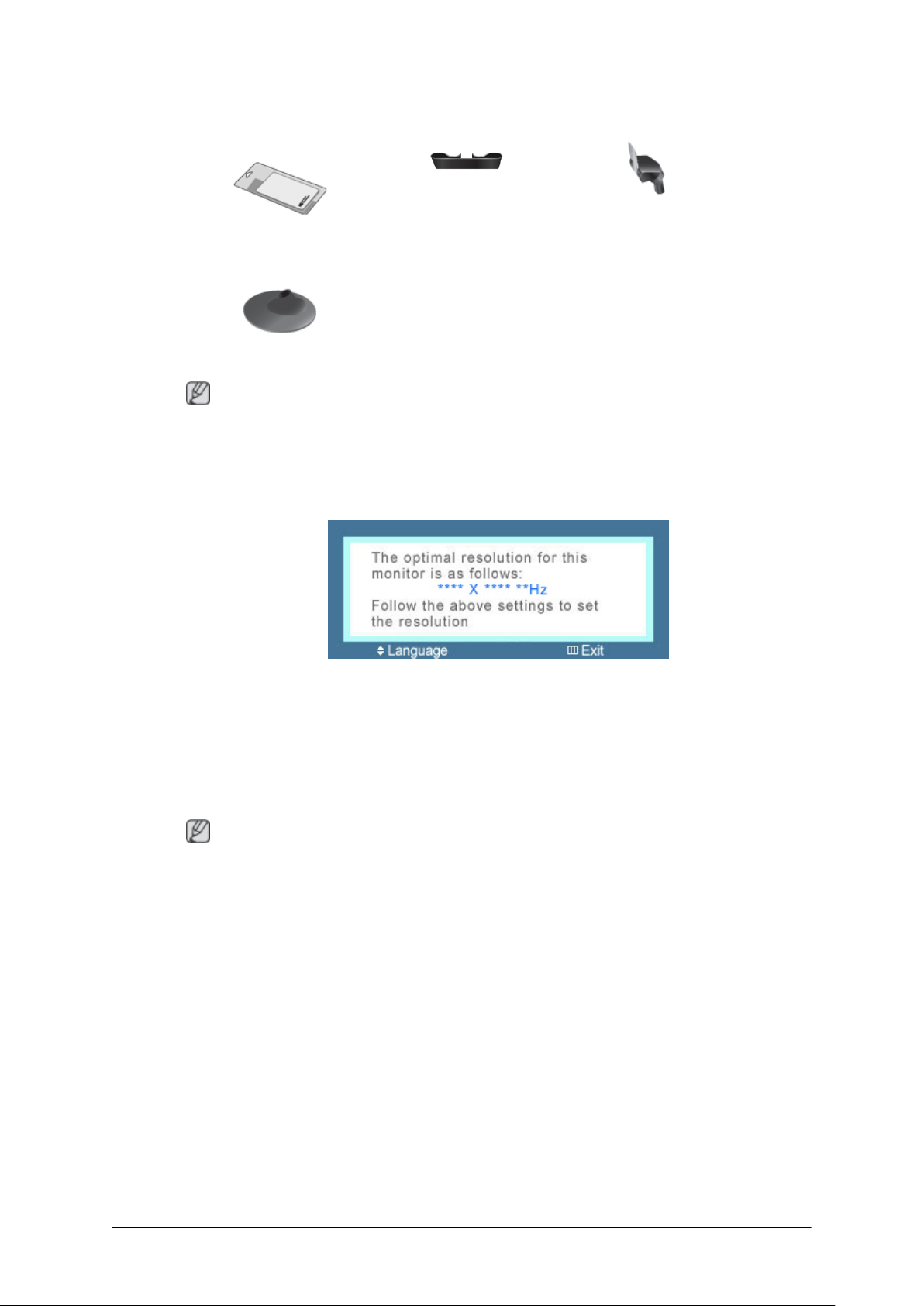
Jiné
Úvod
Hadřík na čištění Přidržovací kroužek kabe-
Základna stojanu
Poznámka
Čisticí utěrka je dodávána jako doplněk pouze pro černé výrobky s vysokým leskem.
Váš monitor
Úvodní nastavení
Pomocí klávesy se šipkou nahoru nebo dolů zvolte jazyk.
Těleso stojanu
lu
Zobrazený obsah zmizí po uplynutí 40 sekund.
Přepněte vypínač do polohy vypnuto a poté znovu zapnuto. Zobrazí se znovu.
Je možné jej zobrazit až třikrát (3). Před dosažením maximálního počtu zkontrolujte, zda jste
nastavili rozlišení počítače.
Poznámka
Optimální rozlišení tohoto výrobku je rozlišení zobrazené na obrazovce.
Nastavte rozlišení počítače na stejnou hodnotu, jako je optimální rozlišení tohoto výrobku.
10
Page 12
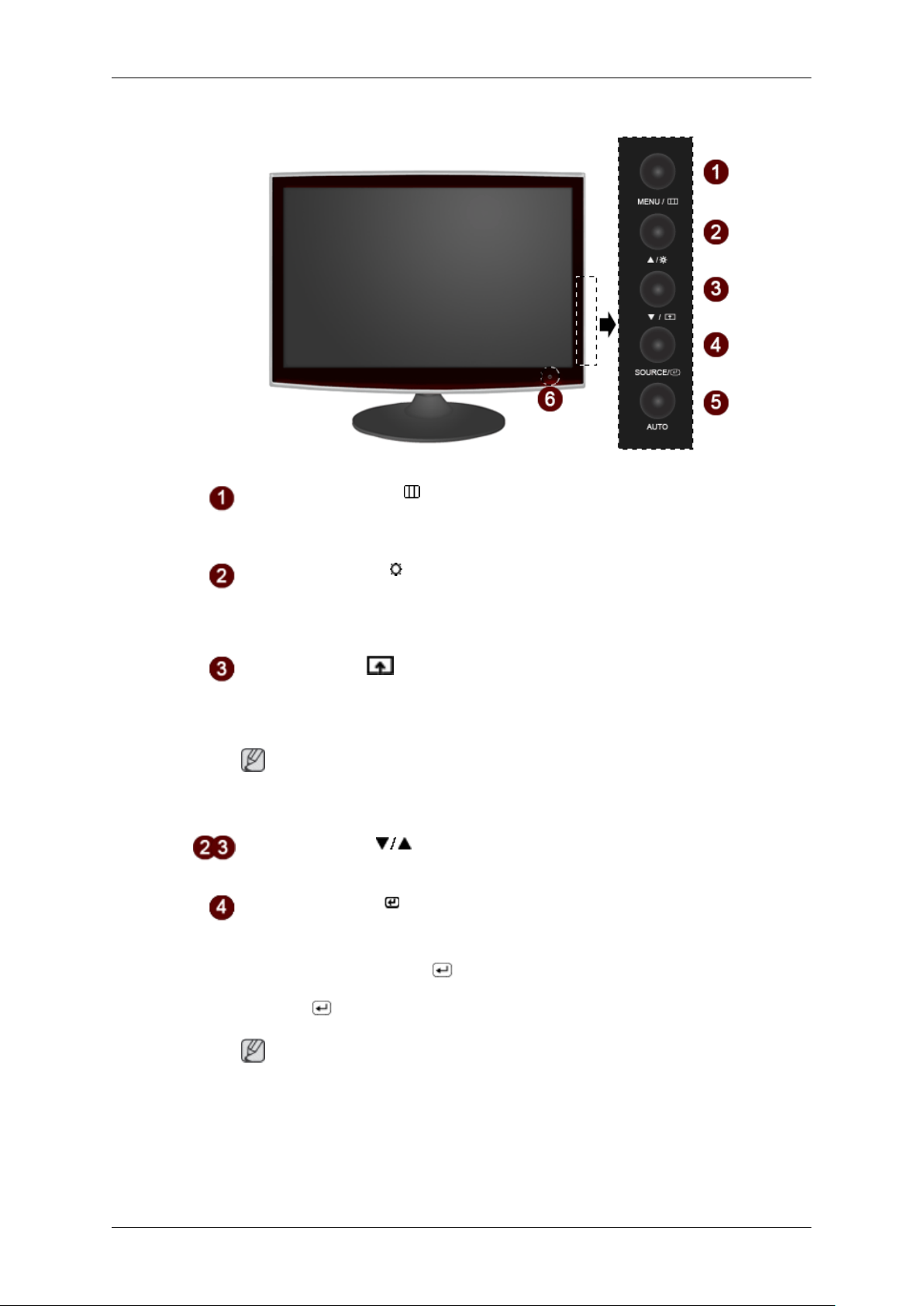
Pohled zepředu
Úvod
Tlačítko MENU [MENU/ ]
Otevře nebo zavře nabídku na obrazovce. Slouží také k zavření nabídky
na obrazovce a návratu do předchozí nabídky.
Tlačítko Brightness [ ]
Pokud není zobrazena nabídka na obrazovce, upravte jas pomocí tlačítka.
>> Klepnutím sem zobrazíte animaci.
Customized Key[ ]
Přiřazení klávesy pro uživatelské úpravy lze použít pro tlačítko Custom dle
vašich požadavků.
Poznámka
Klávesu pro uživatelské úpravy lze nakonfigurovat na požadovanou funkci
prostřednictvím nabídky Setup > Customized Key.
Tlačítka nastavení [ ]
Těmito tlačítky lze nastavit položky v nabídce.
Tlačítko SOURCE / [ ] Tlačítko Enter
Aktivuje zvýrazněnou položku nabídky.
Stiskněte tlačítko SOURCE/ . Poté zvolte videosignál, nabídka na obra-
zovce je vypnuta. (Pokud chcete změnit vstupní režim a stisknete tlačítko
SOURCE/ , objeví se v levé horní části obrazovky zpráva oznamující
aktuální režim – analogový nebo digitální vstupní signál.)
Poznámka
Pokud zvolíte digitální režim, musíte připojit monitor k portu DVI grafické
karty pomocí kabelu DVI.
>> Klepnutím sem zobrazíte animaci.
11
Page 13
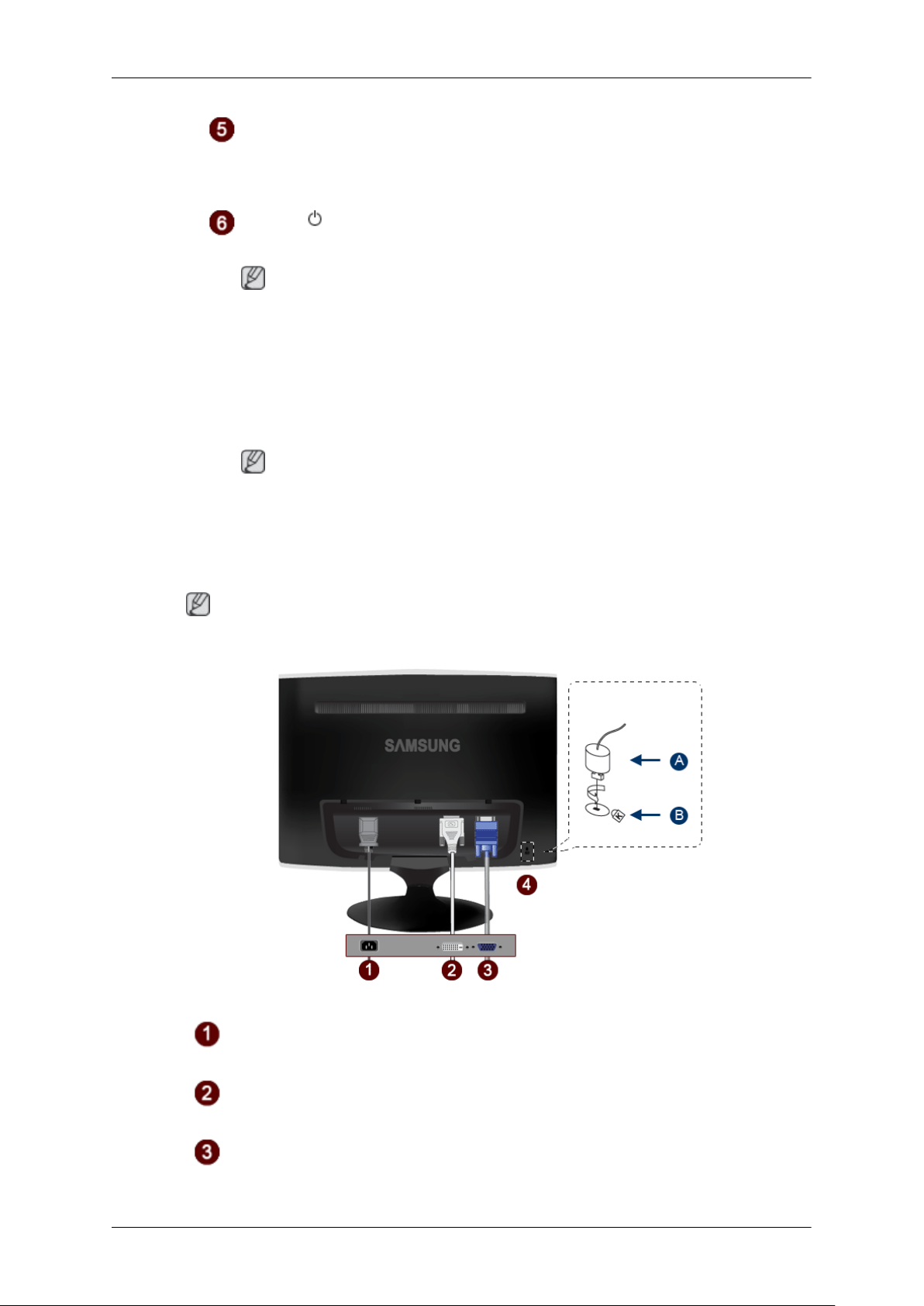
Úvod
Tlačítko AUTO
Pomocí tohoto tlačítka aktivujete funkci automatického nastavení.
>> Klepnutím sem zobrazíte animaci.
Vypínač [ ]
Tímto tlačítkem monitor zapnete nebo vypnete.
Poznámka
Tlačítka na pravé straně monitoru jsou dotyková.
Stačí se prstem tlačítka zlehka dotknout.
Indikátor napájení
Tento indikátor svítí při normálním provozu a jednou blikne při uložení
nastavení.
Poznámka
Další informace o funkcích úspory energie naleznete v příručce v části
PowerSaver. Chcete-li šetřit energii, vypněte monitor, kdykoli jej nebudete
potřebovat nebo delší dobu používat.
Pohled zezadu
Poznámka
Uspořádání zadní části monitoru se může výrobek od výrobku lišit.
Port POWER
Zapojte napájecí kabel monitoru do portu POWER na zadní straně monitoru.
Port DVI IN
Zapojte kabel DVI do portu DVI IN na zadní straně monitoru.
Port RGB IN
Zapojte kabel D-sub do 15kolíkového portu RGB IN na zadní straně monitoru.
12
Page 14
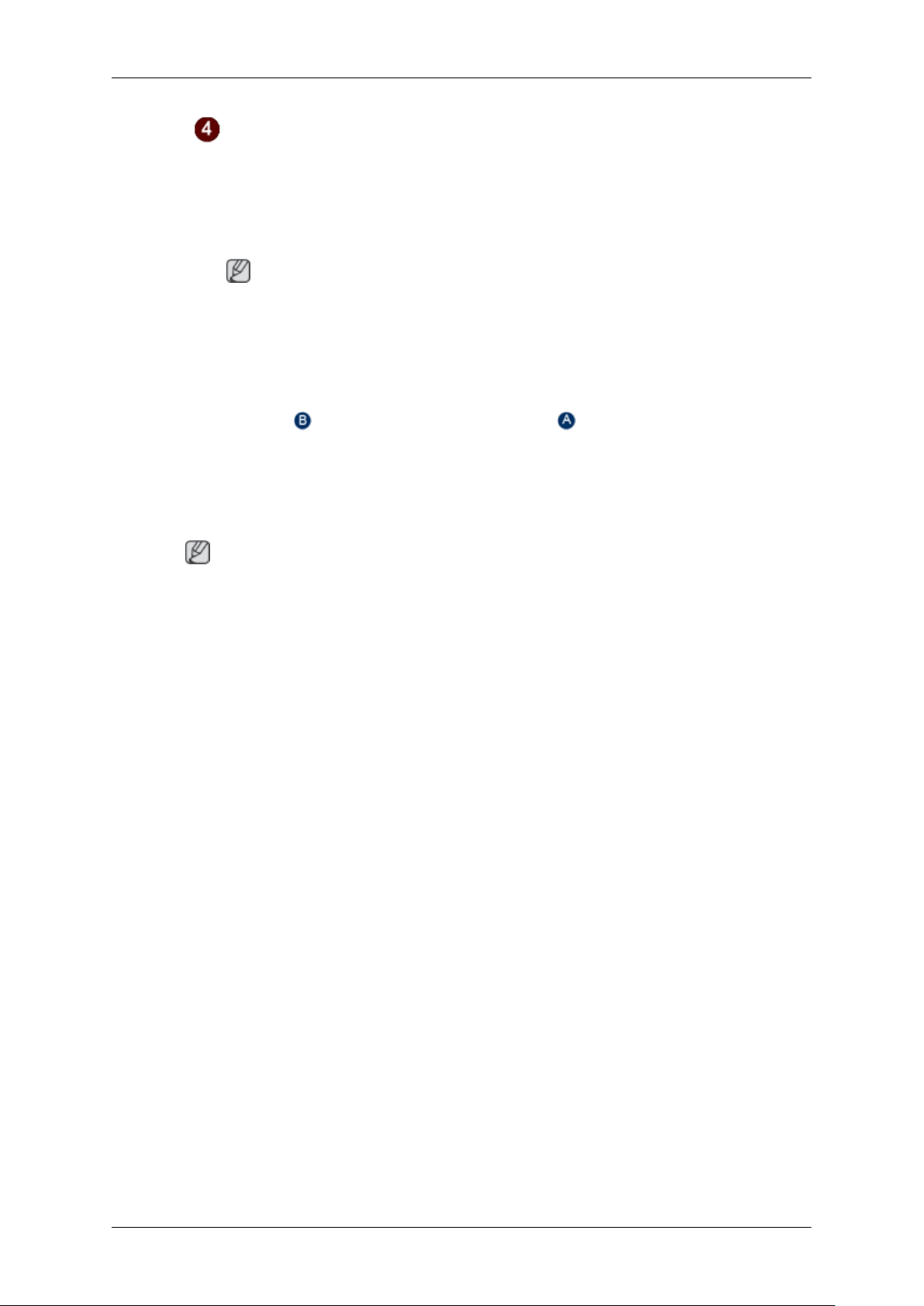
Úvod
Kensingtonský zámek
Kensingtonský zámek je zařízení sloužící k zabezpečení systému umístěného na veřejném místě. Uzamykací zařízení je třeba zakoupit samostatně.
Vzhled a metoda uzamčení se mohou lišit od ilustrace v závislosti na výrobci.
Správné použití si ověřte v příručce dodané s Kensingtonským zámkem.
Uzamykací zařízení je třeba zakoupit samostatně.
Poznámka
Umístění Kensingtonského zámku se může lišit podle modelu.
Použití Kensingtonského zámku pro ochranu před krádeží
1. Vložte uzamykací zařízení do slotu pro Kensingtonský zámek na monitoru ( ) a otočte jím ve směru uzamykání ( ).
2. Připojte kabel Kensingtonského zámku.
3. Připevněte Kensingtonský zámek ke stolu nebo těžkému stabilnímu
předmětu.
Poznámka
Další informace týkající se zapojení kabelů najdete v části Připojovací kabely.
13
Page 15
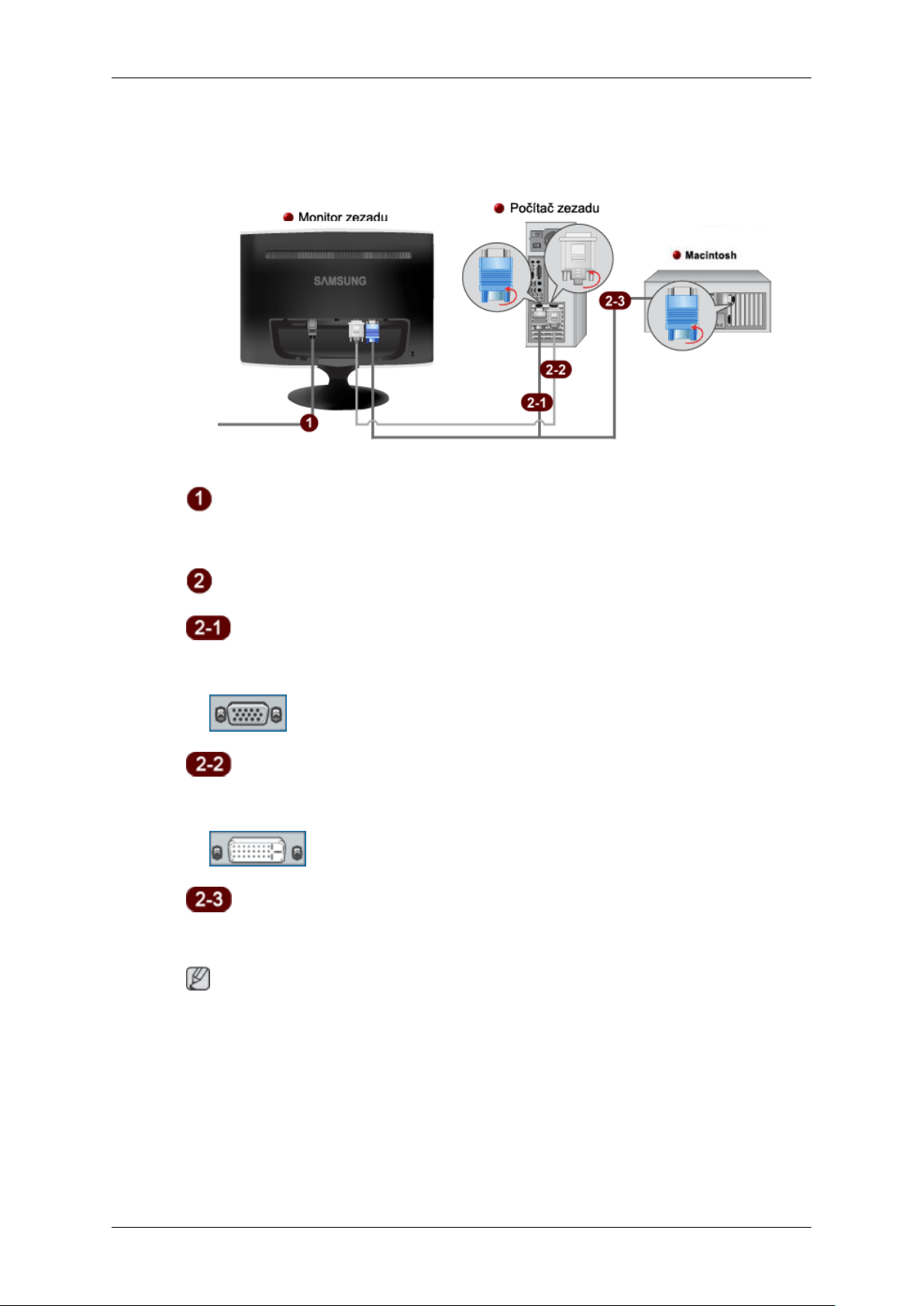
Zapojení
Připojovací kabely
Zapojte napájecí kabel monitoru do portu power na zadní straně monitoru.
Připojte napájecí kabel monitoru do elektrické zásuvky.
Použijte připojení vhodné pro váš počítač.
Použití konektoru D-sub (analogového) videokarty.
• Zapojte kabel signálu do 15kolíkového portu D-sub na zadní straně monitoru.
[RGB IN]
Použití konektoru DVI (digitálního) videokarty.
• Zapojte kabel DVI do portu DVI IN na zadní straně monitoru.
[DVI IN]
Připojení k počítači Macintosh.
• Propojte monitor a počítač Macintosh pomocí propojovacího kabelu D-sub.
Poznámka
Pokud jsou monitor a počítač propojeny, můžete je zapnout a používat.
14
Page 16
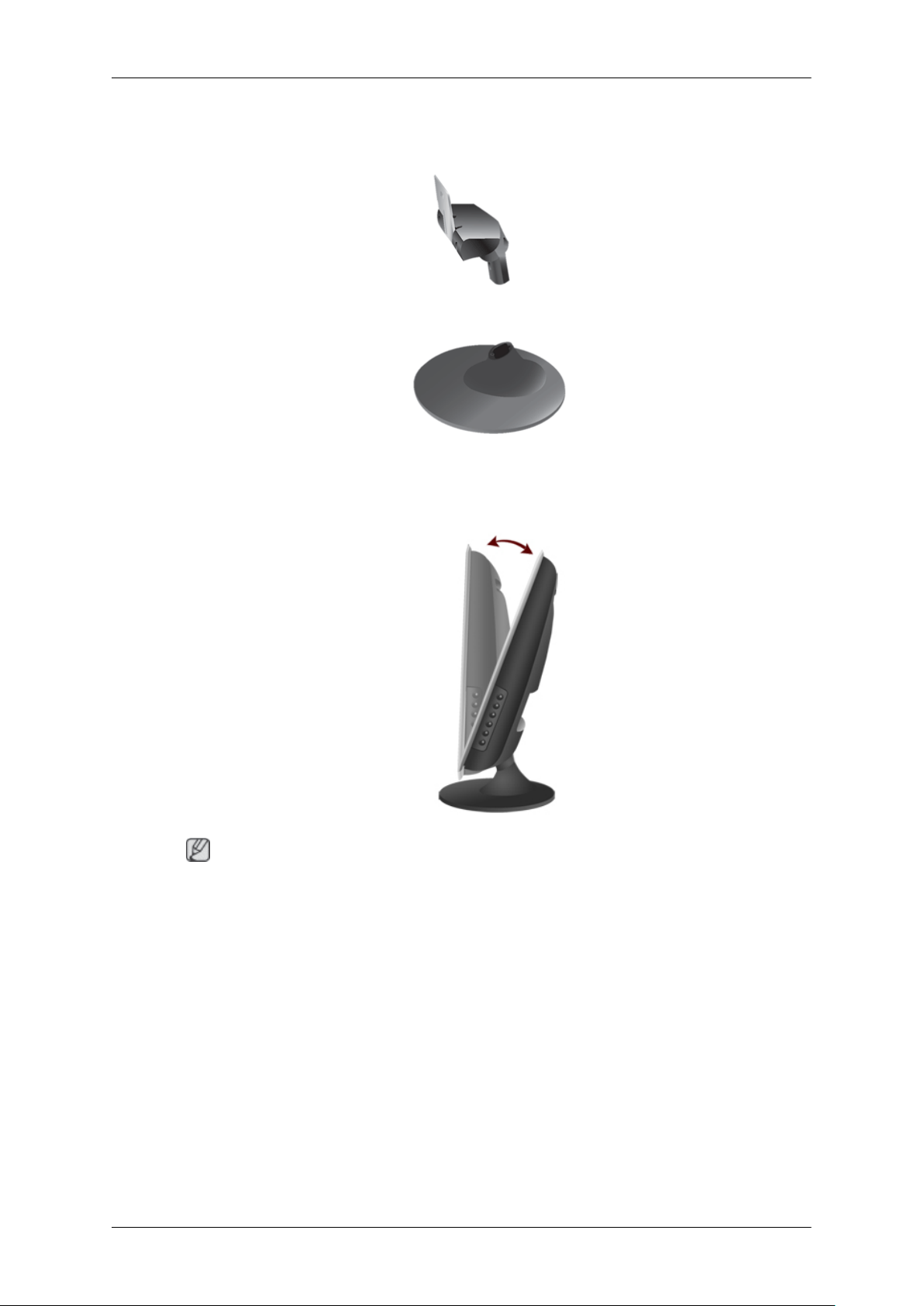
Používání stojanu
Příslušenství monitoru
Zapojení
Monitor a stojan
Sklopení podstavce
Poznámka
Monitor lze naklopit nahoru o úhel -1˚ až 21˚.
15
Page 17
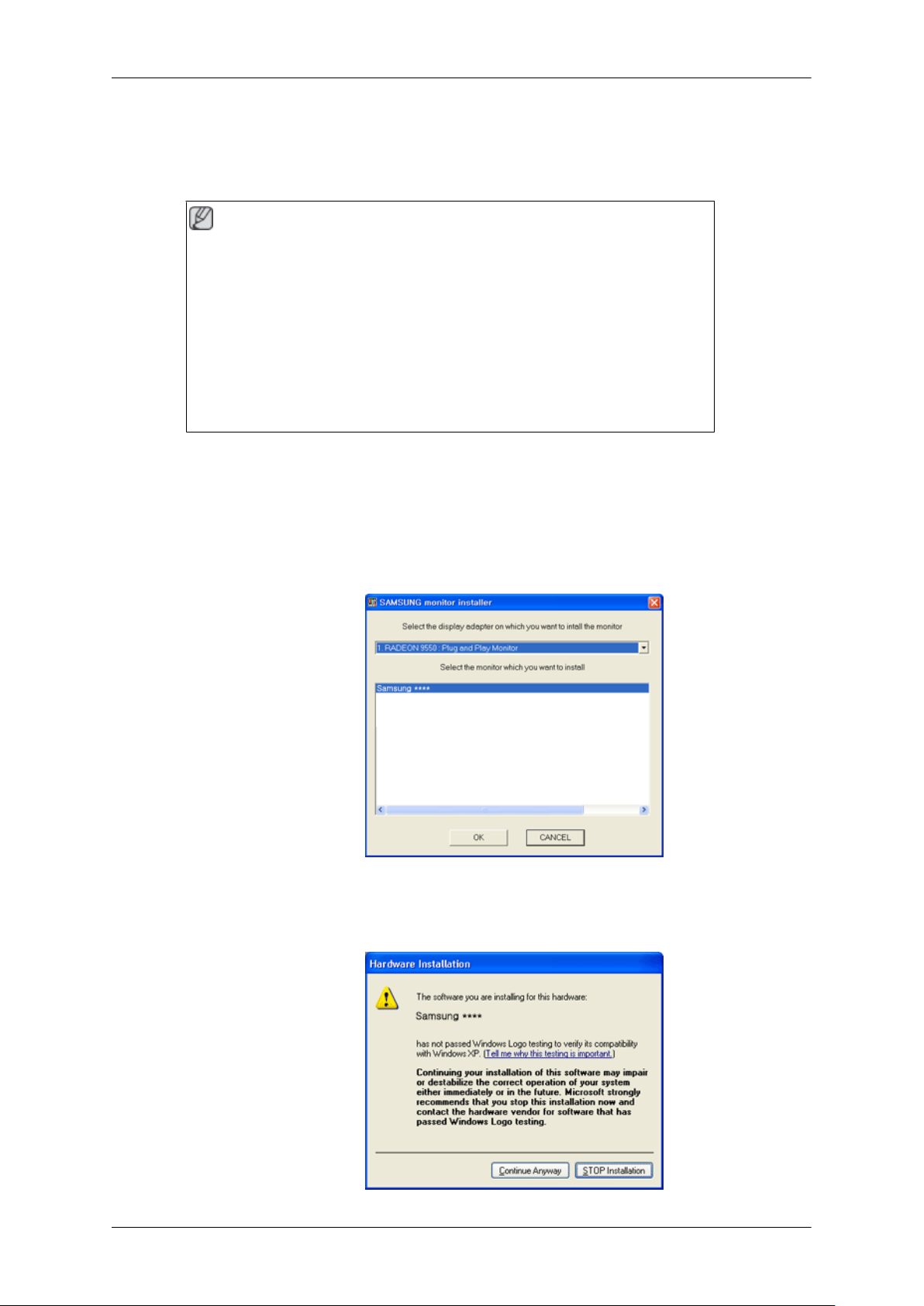
Používání softwaru
Ovladač monitoru
Poznámka
Po zobrazení výzvy operačního systému na poskytnutí ovladače monitoru
vložte disk CD-ROM dodaný s tímto monitorem. Instalace ovladače se v jednotlivých operačních systémech mírně liší. Postupujte podle pokynů pro
operační systém, který používáte.
Připravte si prázdnou disketu a stáhněte soubor ovladače ze zde uvedené
stránky v síti Internet.
Webové stránky v síti Internet:
http://www.samsung.com/ (pro celý svět)
Instalace ovladače monitoru (automatická)
1. Vložte disk CD do jednotky CD-ROM.
2. Klepněte na položku „Windows“.
3. Vyberte v seznamu modelů příslušný model monitoru a klepněte na tlačítko „OK“.
4. Pokud se zobrazí následující okno se zprávou, klepněte na tlačítko „Continue Anyway
(Pokračovat)“. Potom klepněte na tlačítko „OK“ (operační systémy Microsoft® Windows® XP/2000).
16
Page 18
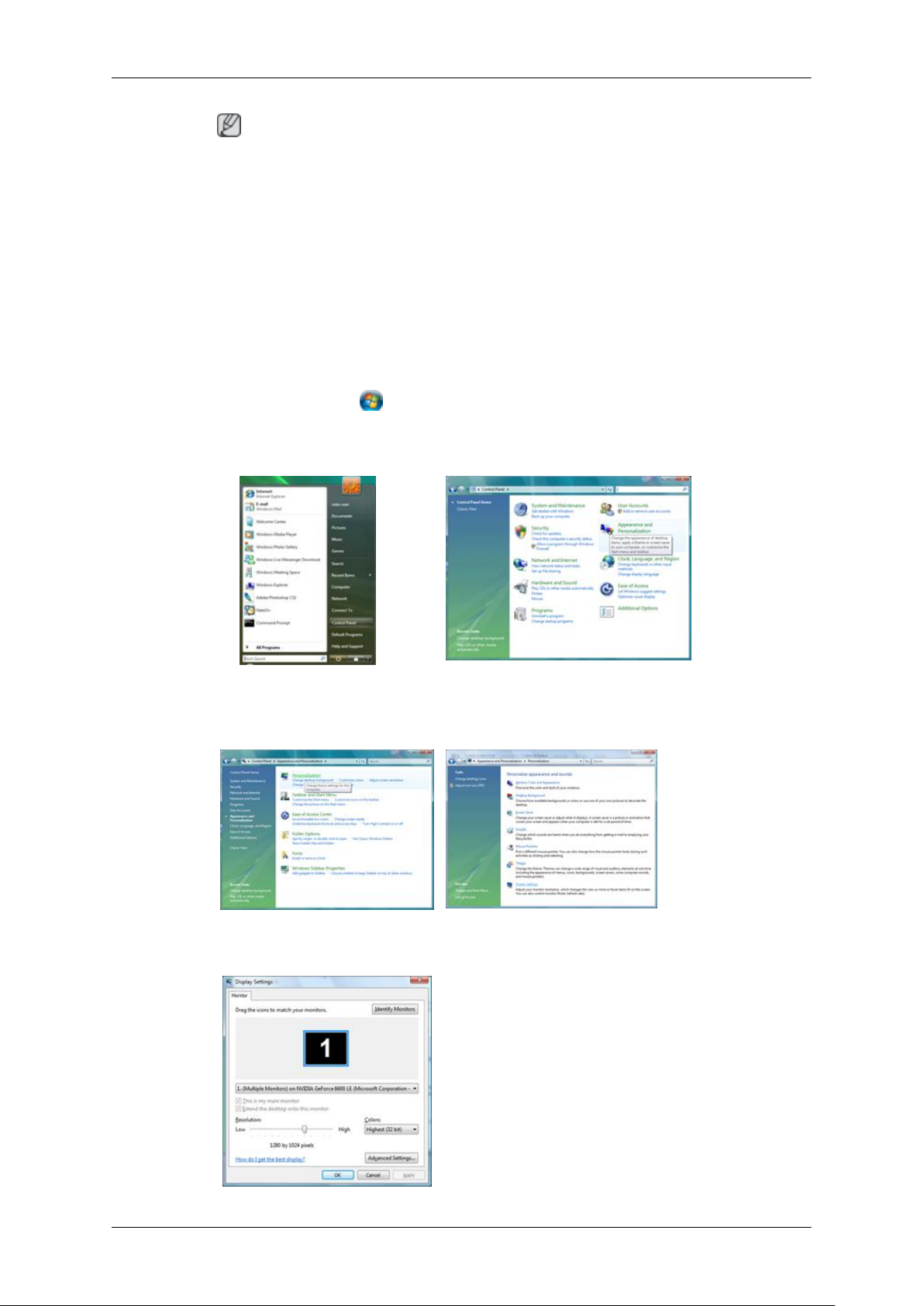
Používání softwaru
Poznámka
Pro ovladač monitoru probíhá certifikace pro získání loga MS a jeho instalace nepoškodí
systém.
Certifikovaný ovladač bude umístěn na domovské stránce monitoru Samsung.
http://www.samsung.com/
Instalace ovladače monitoru (ruční)
Operační systém Microsoft® Windows Vista™
1. Vložte disk CD s příručkou do jednotky CD-ROM.
2.
Klepněte na tlačítko (Start) a potom na položku „Control Panel (Ovládací panely)“.
Potom poklepejte na položku „Appearance and Personalization (Vzhled a přizpůsobení)“.
3. Klepněte na položku „Personalization (Individuální nastavení)“ a potom na „Display Settings (Nastavení zobrazení)“.
4. Klepněte na tlačítko „Advanced Settings... (Upřesnit nastavení…)“.
17
Page 19
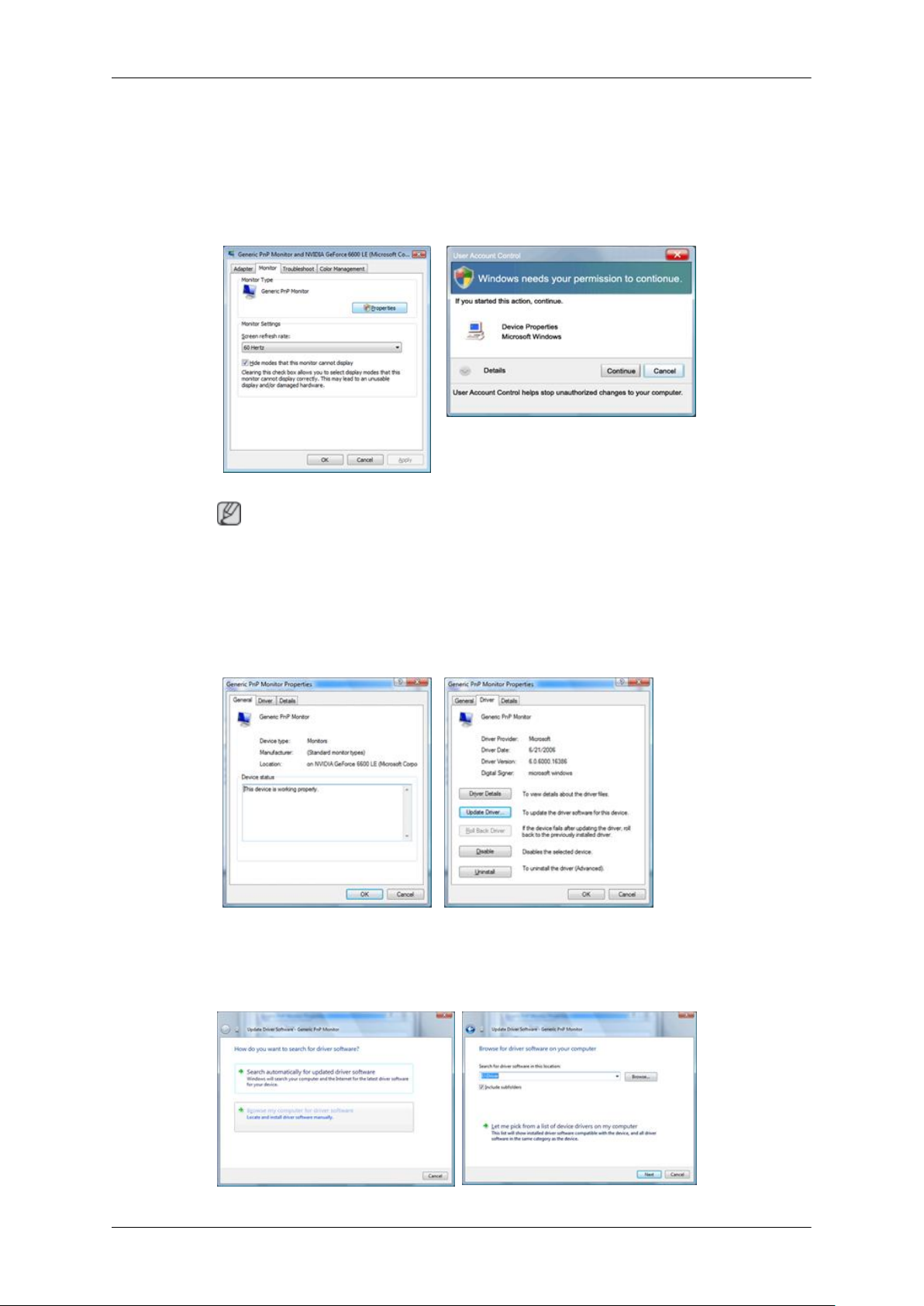
Používání softwaru
5. Na kartě „Monitor“ klepněte na tlačítko „Properties (Vlastnosti)“. Pokud není tlačítko
„Properties (Vlastnosti)“ aktivní, je konfigurace monitoru dokončena. Monitor může být
používán.
Pokud se zobrazí zpráva „Windows needs... (K pokračování této akce potřebuje systém
Windows...)“, viz níže uvedený obrázek, klepněte na tlačítko „Continue (Pokračovat)“.
Poznámka
Ovladač monitoru je certifikovaný MS a jeho instalace nepoškodí systém.
Certifikovaný ovladač bude umístěn na domovské stránce monitoru Samsung.
6. Na kartě „Driver (Ovladač)“ klepněte na tlačítko „Update Driver... (Aktualizovat ovladač...)“.
7. Zaškrtněte políčko „Browse my computer for driver software (Vyhledat ovladač v počítači)“ a klepněte na možnost „Let me pick from a list of device drivers on my computer
(Vybrat ovladač ze seznamu)“.
18
Page 20
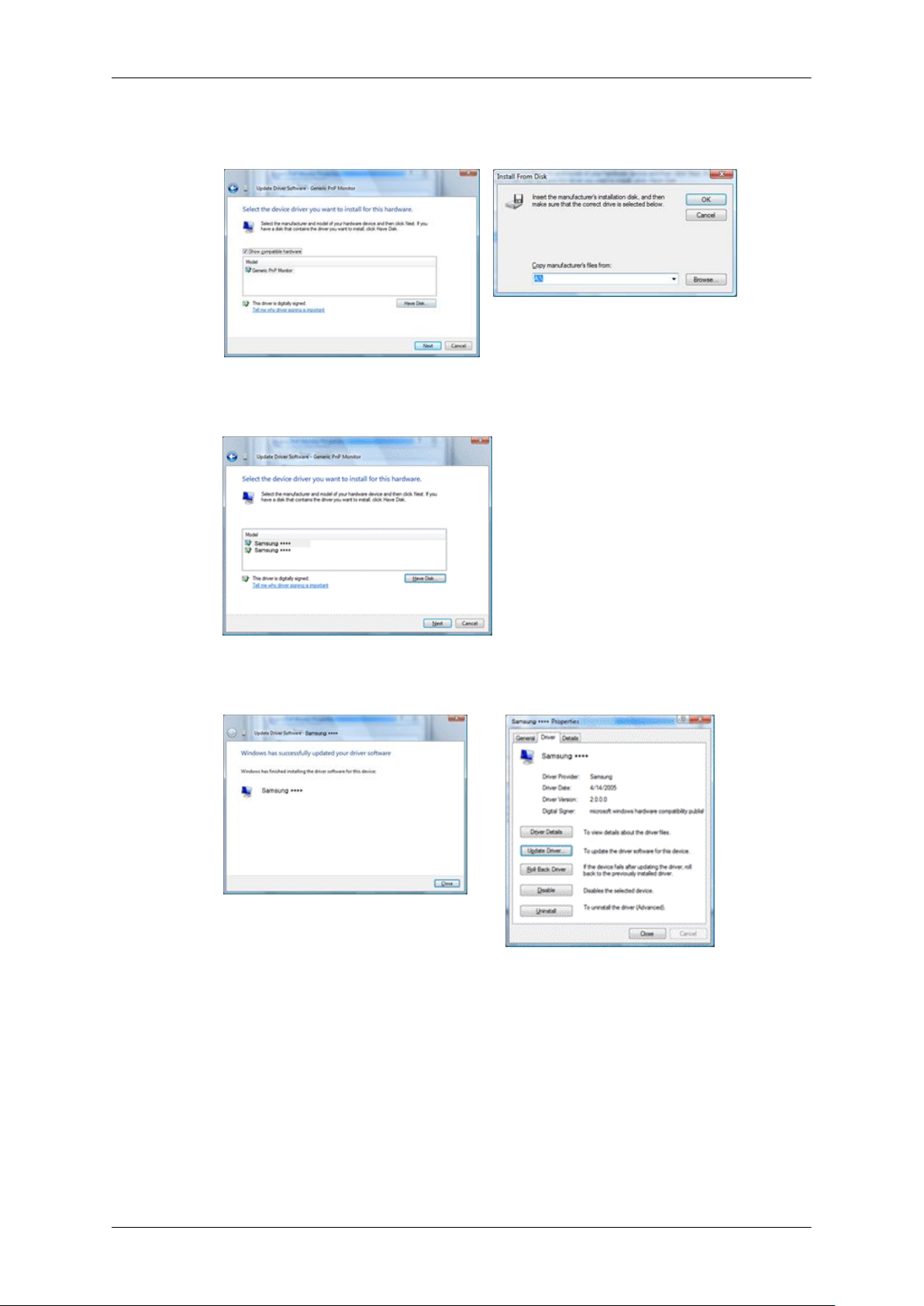
Používání softwaru
8. Klepněte na tlačítko „Have Disk... (Z diskety…)“, vyberte složku (např. D:\Jednotka), ve
které je umístěn instalační soubor ovladače, a klepněte na tlačítko „OK“.
9. Ze seznamu monitorů na obrazovce vyberte model, který odpovídá vašemu monitoru, a
klepněte na tlačítko „Next (Další)“.
10. Klepněte na následujících obrazovkách, které se postupně zobrazí, na tlačítka „Close
(Zavřít)“ → „Close (Zavřít)“ → „OK“ → „OK“.
19
Page 21
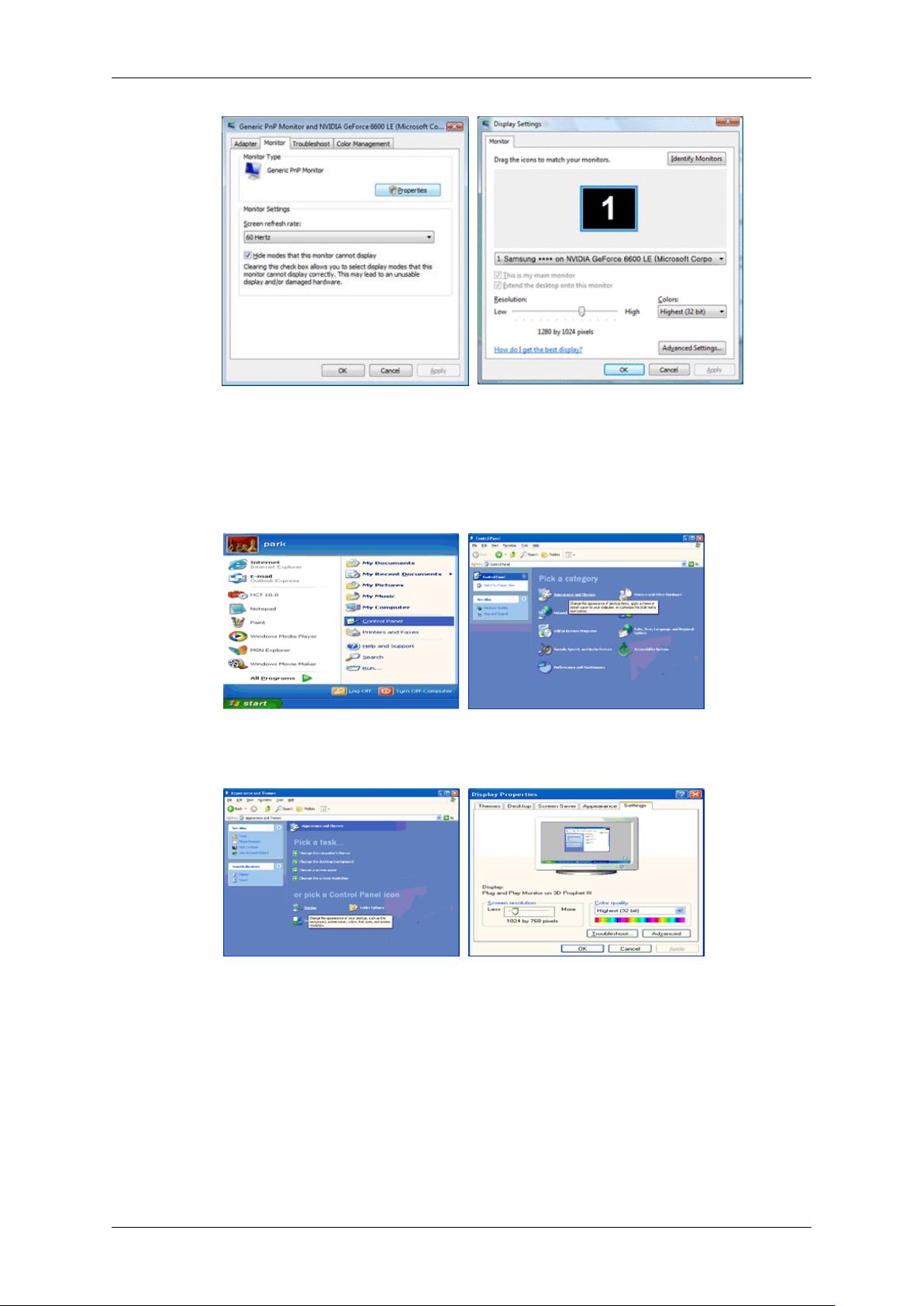
Používání softwaru
Operační systém Microsoft® Windows® XP
1. Vložte disk CD do jednotky CD-ROM.
2. Klepněte na tlačítko „Start“ → „Control Panel (Ovládací panely)“ a potom klepněte na
ikonu „Appearance and Themes (Vzhled a motivy)“.
3. Klepněte na ikonu „Display (Zobrazení)“, vyberte kartu „Settings (Nastavení)“ a klepněte
na tlačítko „Advanced... (Upřesnit...)“.
4. Na kartě „Monitor“ klepněte na tlačítko „Properties (Vlastnosti)“ a vyberte kartu „Driver
(Ovladač)“.
20
Page 22
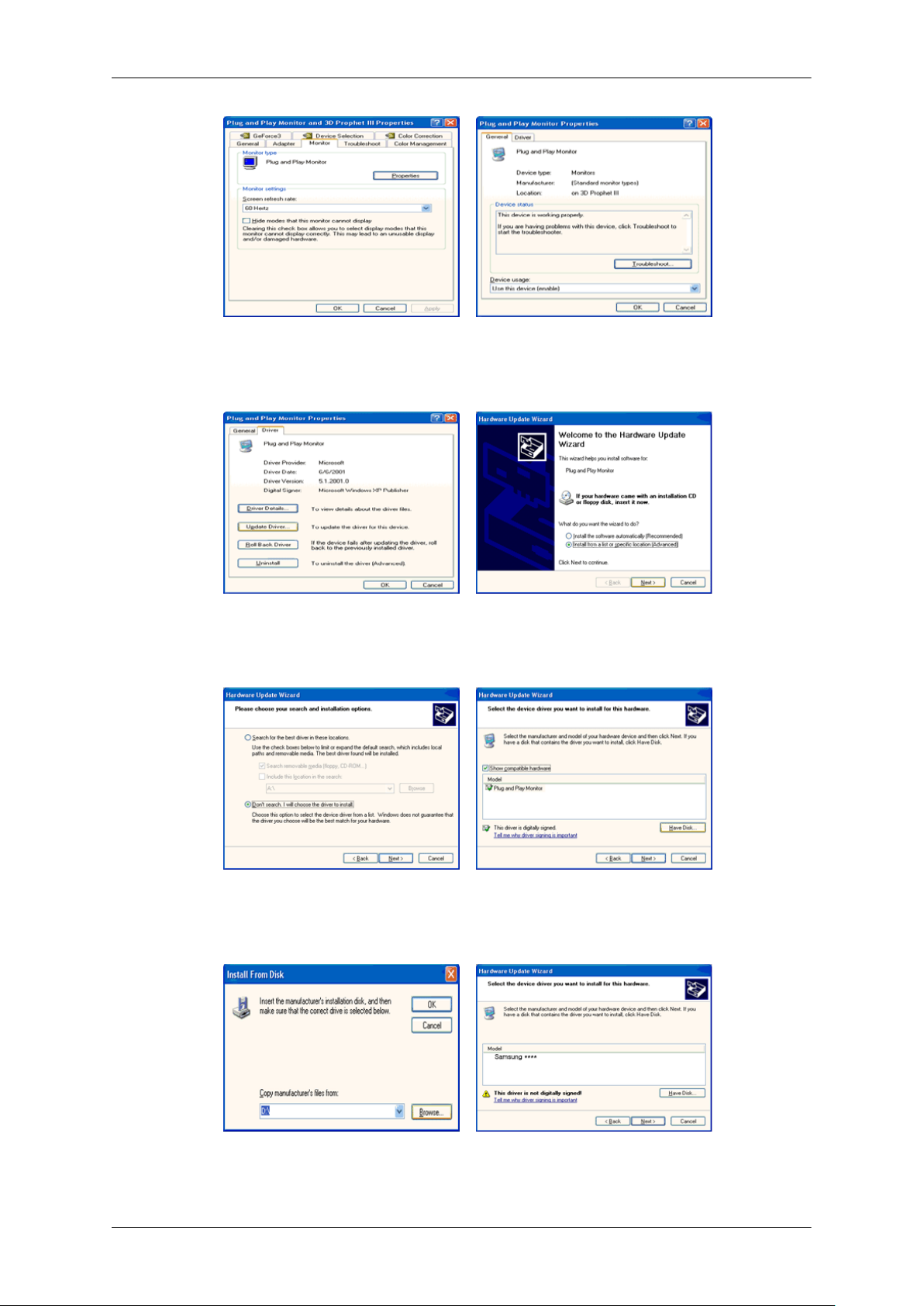
Používání softwaru
5. Klepněte na tlačítko „Update Driver... (Aktualizovat ovladač)...“, klepněte na přepínač
„Install from a list or... (Instalovat ze seznamu či...)“ a klepněte na tlačítko „Next (Další)“.
6. Klepněte na přepínač „Don't search, I will... (Nevyhledávat, zvolím...)“, klepněte na tlačítko „Next (Další)“ a potom klepněte na tlačítko „Have disk (Z diskety)“.
7. Klepněte na tlačítko „Browse (Procházet)“, vyberte složku A:(D:\Driver), v seznamu
modelů vyberte příslušný model monitoru a klepněte na tlačítko „Next (Další)“.
8. Pokud se zobrazí následující okno se zprávou, klepněte na tlačítko „Continue Anyway
(Pokračovat)“. Poté klepněte na tlačítko „OK“.
21
Page 23

Používání softwaru
Poznámka
Pro ovladač monitoru probíhá certifikace pro získání loga MS a jeho instalace nepoškodí
systém.
Certifikovaný ovladač bude umístěn na domovské stránce monitoru Samsung.
http://www.samsung.com/
9. Klepněte na tlačítko „Close (Zavřít)“ a potom na tlačítko „OK“.
10. Instalace ovladače monitoru je dokončena.
Operační systém Microsoft® Windows® 2000
Pokud se na monitoru zobrazí zpráva „Digital Signature Not Found (Nebyl nalezen digitální
podpis)“, postupujte podle následujících kroků.
1. V okně „Insert disk (Vložit disketu)“ klepněte na tlačítko „OK“.
2. V okně „File Needed (Potřebný soubor)“ klepněte na tlačítko „Browse (Procházet)“.
3. Vyberte cestu A:(D:\Driver), klepněte na tlačítko „Open (Otevřít)“ a potom klepněte na
tlačítko „OK“.
Postup instalace
1. Klepněte na tlačítko „Start“, příkaz „Setting (Nastavení)“ a položku „Control Panel (Ovládací panely)“.
22
Page 24

Používání softwaru
2. Poklepejte na ikonu „Display (Zobrazení)“.
3. Vyberte kartu „Settings (Nastavení)“ a klepněte na tlačítko „Advanced Properties (Upřesnit)“.
4. Klepněte na kartu „Monitor“.
Případ 1: Není-li tlačítko „Properties (Vlastnosti)“ aktivní, znamená to, že je váš monitor
správně konfigurován. Ukončete instalaci.
Případ 2: Pokud je tlačítko „Properties (Vlastnosti)“ aktivní, klepněte na tlačítko „Prop-
erties (Vlastnosti)“ a postupujte podle následujících kroků.
5. Klepněte na kartu „Driver (Ovladač)“, dále na tlačítko „Update Driver... (Aktualizovat...)“
a potom klepněte na tlačítko „Next (Další)“.
6. Klepněte na přepínač „Display a list of the known drivers for this device so that I can
choose a specific driver (Zobrazit seznam známých ovladačů tohoto zařízení a umožnit
výběr určitého ovladače)“, klepněte na tlačítko „Next (Další)“ a potom klepněte na tlačítko
„Have disk (Z diskety)“.
7. Klepněte na tlačítko „Browse (Procházet)“ a zvolte cestu A:(D:\Driver).
8. Klepněte na tlačítko „Open (Otevřít)“ a potom na tlačítko „OK“.
9. Vyberte příslušný model monitoru, klepněte na tlačítko „Next (Další)“ a potom opět na
tlačítko „Next (Další)“.
10. Klepněte na tlačítko „Finish (Dokončit)“ a poté na tlačítko „Close (Zavřít)“.
Pokud se zobrazí okno „Digital Signature Not Found (Nebyl nalezen digitální podpis)“,
klepněte na tlačítko „Yes (Ano)“. Následně klepněte na tlačítko „Finish (Dokončit)“ a pak
na tlačítko „Close (Zavřít)“.
Operační systém Microsoft® Windows® Millennium
1. Klepněte na tlačítko „Start“, příkaz „Setting (Nastavení)“ a položku „Control Panel (Ovládací panely)“.
2. Poklepejte na ikonu „Display (Zobrazení)“.
3. Vyberte kartu „Settings (Nastavení)“ a klepněte na tlačítko „Advanced Properties (Upřesnit)“.
4. Vyberte kartu „Monitor“.
5. V oblasti „Monitor Type (Typ monitoru)“ klepněte na tlačítko „Change (Změnit)“.
6. Vyberte položku „Specify the location of the driver (Zadat umístění ovladače)“.
7. Zvolte možnost „Display a list of all the driver in a specific location... (Zobrazit seznam
všech ovladačů v daném umístění...)“, poté klepněte na tlačítko „Next (Další)“.
8. Klepněte na tlačítko „Have Disk (Z diskety)“.
9. Zadejte cestu A:\(D:\driver) a klepněte na tlačítko „OK“.
10. Zvolte možnost „Show all devices (Zobrazit všechna zařízení)“, vyberte monitor odpovídající tomu, který jste připojili k počítači, a klepněte na tlačítko „OK“.
23
Page 25

Používání softwaru
11. Pokračujte klepnutím na tlačítka „Close (Zavřít)“ a „OK“, dokud nezavřete dialogové okno
Display Properties (Zobrazení – vlastnosti).
Operační systém Microsoft® Windows® NT
1. Klepněte na tlačítko „Start“, příkaz „Setting (Nastavení)“ a položku „Control Panel (Ovládací panely)“. Potom poklepejte na ikonu „Display (Zobrazení)“.
2. V okně „Registration Information window (Registrační informace zobrazení)“ klepněte
na kartu „Settings (Nastavení)“ a potom klepněte na položku „All Display Modes (Všechny režimy zobrazení)“.
3. Vyberte režim, který chcete použít (Resolution (Rozlišení), Number of colors (Počet
barev) a Vertical frequency (Vertikální frekvence)) a potom klepněte na tlačítko „OK“.
4. Pokud se po klepnutí na tlačítko „Test“ chová obrazovka normálně, klepněte na tlačítko
„Apply (Použít)“. Pokud zobrazení není normální, změňte režim (nižší rozlišení, barvy
nebo frekvence).
Poznámka
Pokud není v okně All Display Modes (Všechny režimy zobrazení) k dispozici žádný režim,
vyberte rozlišení a hodnotu Vertical frequency (Vertikální frekvence) uvedené v části Přednastavené režimy časování v uživatelské příručce.
Operační systém Linux
U systému X-Window je třeba vytvořit soubor X86Config, což je typ souboru systémových
nastavení.
1. Po spuštění souboru X86Config stiskněte na první a druhé obrazovce klávesu „Enter“.
2. Třetí obrazovka slouží k nastavení myši.
3. Nastavte myš pro svůj počítač.
4. Další obrazovka je určena k výběru klávesnice.
5. Nastavte klávesnici pro svůj počítač.
6. Následující obrazovka slouží k nastavení monitoru.
7. Nejdříve nastavte horizontální frekvenci monitoru. (Frekvenci je možné zadat přímo.)
8. Nastavte hodnotu Vertical frequency (Vertikální frekvence) monitoru. (Frekvenci je
možné zadat přímo.)
9. Zadejte název modelu monitoru. Tyto informace neovlivní skutečné spuštění systému
X-Window.
10. Dokončili jste nastavení monitoru. Po nastavení ostatního potřebného hardwaru spusťte
systém X-Window.
24
Page 26

Používání softwaru
Natural Color
Softwarový program Natural Color
Jedním z problémů při používání počítače v poslední době je, že barva obrázků vytištěných
tiskárnou nebo jiných obrázků, naskenovaných pomocí skeneru či vyfotografovaných pomocí
digitálních fotoaparátů, není stejná jako na monitoru. Software Natural Color přináší řešení
tohoto problému. Jde o systém správy barev vyvinutý společností Samsung ve spolupráci
s ústavem Korea Electronics & Telecommunications Research Institute (ETRI). Tento systém
je dostupný pouze pro monitory Samsung a zajišťuje zobrazení na monitoru ve stejných barvách, v jakých jsou poté vytištěna. Další informace získáte v nápovědě (F1) softwarového
programu.
Jak nainstalovat software Natural Color
Vložte disk CD dodaný spolu s monitorem Samsung do jednotky CD-ROM. Objeví se úvodní
obrazovka programu Natural Color. Klepnutím na položku Natural Color na úvodní obrazovce
software Natural Color nainstalujete.
Chcete-li program nainstalovat ručně, vložte do jednotky CD-ROM disk CD přiložený k monitoru Samsung, klepněte na tlačítko „Start“ systému Windows a poté zvolte příkaz „Run...
(Spustit...)“. Zadejte příkaz D:\color\NCProSetup.exe a stiskněte klávesu „Enter“. (Pokud
jednotka, do které byl disk CD vložen nenese označení D: \, zadejte příslušné písmeno.)
Jak odstranit software Natural Color
V nabídce „Start“ zvolte položky „Setting/Control Panel (Nastavení/Ovládací panely)“ a poklepejte na ikonu „Add/Delete a program (Přidat nebo odebrat programy)“. Ze seznamu
vyberte položku Natural Color a klepněte na tlačítko „Add/Delete (Změnit nebo odebrat)“.
MagicTune™
25
Page 27

Instalace
Používání softwaru
1. Vložte instalační disk CD do jednotky CD-ROM.
2. Klepněte na instalační soubor MagicTune™.
Poznámka
Pokud se na hlavní obrazovce nezobrazí automaticky otevřené okno pro instalaci softwaru, nainstalujte program MagicTune pomocí spustitelného souboru na disku CD.
3. Vyberte jazyk instalace a klepněte na tlačítko „Next (Další)“.
4. Když se objeví okno Průvodce InstallShield, klepněte na tlačítko „Next (Další)“.
5. Vyberte možnost „I agree to the terms of the license agreement (Souhlasím s podmínkami licenčního ujednání)“, pokud souhlasíte s podmínkami používání.
6. Vyberte složku, do které má být program MagicTune™ nainstalován.
7. Klepněte na položku „Install (Nainstalovat)“.
8. Objeví se okno „Installation Status (Stav instalace)“.
9. Klepněte na tlačítko „Finish (Dokončit)“.
10. Po dokončení instalace se na ploše objeví ikona spustitelného souboru programu MagicTune™. Program spustíte poklepáním na ikonu.
Ikona pro spuštění programu MagicTune™ se nemusí v závislosti na specifikaci
počítačového systému nebo monitoru zobrazit. Pokud k této situaci dojde, stiskněte
klávesu F5.
Problémy při instalaci
Instalace programu MagicTune™ může být ovlivněna několika faktory, jako je videokarta,
základní deska a síťové prostředí.
Systémové požadavky
OS
• Windows 2000
• Windows XP Home Edition
• Windows XP Professional
• Windows Vista™
Doporučujeme používat program MagicTune™ pouze v systému Windows® 2000
nebo novějším.
Hardware
• 32 MB paměti nebo více
• 60 MB místa na pevném disku nebo více
Další informace naleznete na webové stránce programu MagicTune™.
26
Page 28

Odebrání
Používání softwaru
Software MagicTune™ může být odstraněn pouze pomocí funkce „Add or Remove Programs
(Přidat nebo odebrat programy)“ prostřednictvím ovládacího panelu systému Windows®.
Při odebírání programu MagicTune™ postupujte podle těchto kroků.
1. Přejděte na „Task Tray (Hlavní panel)“ → „Start“ → „Settings (Nastavení)“ a vyberte
v nabídce položku „Control Panel (Ovládací panely)“. Pokud program běží v systému
Windows® XP, přejděte na položku „Control Panel (Ovládací panely)“ v nabídce „Start“.
2. Klepněte na ikonu „Add or Remove Programs (Přidat nebo odebrat programy)“ v okně
„Control Panel (Ovládací panely)“.
3. Na obrazovce „Add or Remove Programs (Přidat nebo odebrat programy)“ přejděte dolů
a vyhledejte položku „MagicTune™“. Klepnutím tuto položku zvýrazněte.
4. Klepnutím na tlačítko „Change/Remove (Změnit nebo odebrat programy)“ program odeberete.
5. Klepnutím na tlačítko „Yes (Ano)“ spustíte proces odebrání.
6. Počkejte, dokud se nezobrazí dialogové okno „Uninstall Complete (Odinstalování bylo
dokončeno)“.
Technickou podporu pro program MagicTune™, často kladené dotazy (otázky a odpovědi)
a aktualizace softwaru najdete na webové stránce programu MagicTune™.
MultiScreen
Poznámka
Instalace
1. Vložte instalační disk CD do jednotky CD-ROM.
2. Klepněte na instalační soubor MultiScreen.
Poznámka
Pokud se na hlavní obrazovce nezobrazí automaticky otevřené okno pro instalaci softwaru, nainstalujte program MultiScreen pomocí spustitelného souboru na disku CD.
27
Page 29

3. Když se objeví okno Průvodce InstallShield, klepněte na tlačítko „Next (Další)“.
4. Vyberte možnost „I agree to the terms of the license agreement (Souhlasím s podmínkami licenčního ujednání)“, pokud souhlasíte s podmínkami používání.
5. Vyberte složku, do které má být program MultiScreen nainstalován.
6. Klepněte na položku „Install (Nainstalovat)“.
7. Objeví se okno „Installation Status (Stav instalace)“.
8. Klepněte na tlačítko „Finish (Dokončit)“.
9. Po dokončení instalace se na ploše objeví ikona spustitelného souboru programu Multiscreen. Program spustíte poklepáním na ikonu.
Ikona pro spuštění programu Multiscreen se nemusí v závislosti na specifikaci počítačového systému nebo monitoru zobrazit. Pokud k této situaci dojde, stiskněte
klávesu F5.
Problémy při instalaci
Používání softwaru
Instalace programu MultiScreen může být ovlivněna několika faktory, jako je videokarta, základní deska a síťové prostředí.
Systémové požadavky
OS
• Windows 2000
• Windows XP Home Edition
• Windows XP Professional
• Windows Vista™
Doporučujeme používat program MultiScreen pouze v systému Windows® 2000
nebo novějším.
Hardware
• 32 MB paměti nebo více
• 60 MB místa na pevném disku nebo více
Odebrání
Software Multiscreen může být odstraněn pouze pomocí funkce „Add or Remove Programs
(Přidat nebo odebrat programy)“ prostřednictvím ovládacího panelu systému Windows®.
Při odebírání programu Multiscreen postupujte podle těchto kroků.
V nabídce „Start“ zvolte položky „Setting/Control Panel (Nastavení/Ovládací panely)“ a po-
klepejte na ikonu „Add/Delete a program (Přidat nebo odebrat programy)“.
Ze seznamu vyberte položku Multiscreen a klepněte na tlačítko „Add/Delete (Změnit nebo
odebrat)“.
28
Page 30

Nastavení monitoru
Přímé funkce
AUTO
Při stisknutí tlačítka „AUTO“ se ve středu obrazovky objeví obrazovka automatického nastavení.
Automatické nastavení umožňuje monitoru automatické přizpůsobení analogovému vstupnímu signálu. Hodnoty Fine, Coarse a Position jsou nastaveny automaticky.
(Dostupné pouze v režimu Analog.)
Pokud funkce automatického nastavení nefunguje správně, stiskněte opět tlačítko „AU-
TO“ pro nové, přesnější nastavení obrazu.
Jestliže změníte rozlišení prostřednictvím okna ovládacích panelů, bude funkce automa-
tického nastavení provedena automaticky.
Zamknutí a odemknutí OSD
Po stisknutí tlačítka AUTO po uzamčení nabídky na obrazovce
Po stisknutí tlačítka MENU po uzamčení nabídky na obrazovce
29
Page 31

Nastavení monitoru
Tato funkce uzamkne nabídku na obrazovce, aby byl zachován aktuální stav nastavení a
bylo ostatním zabráněno toto nastavení změnit.
Uzamknutí: Podržte tlačítko MENU po dobu více než pět (5) sekund, tím se aktivuje funkce
uzamčení nabídky na obrazovce.
Odemknutí: Podržte tlačítko MENU po dobu více než pět (5) sekund, čímž se deaktivuje
funkce uzamčení nabídky na obrazovce.
Poznámka
I když je funkce uzamčení nabídky na obrazovce aktivní, stále můžete nastavit jas a kontrast
a provádět nastavení Customized Key ( ) pomocí tlačítka Direct.
Customized key
Přiřazení klávesy pro uživatelské úpravy lze použít pro tlačítko Custom dle vašich požadavků.
Chcete-li po konfiguraci klávesy pro uživatelské úpravy na určitou funkci zobrazit provozní
obrazovku po stisknutí tlačítka [ ], klepněte na název jednotlivých funkcí.
(MagicBright - MagicColor - Color Effect - Image Size)
Poznámka
Klávesu pro uživatelské úpravy lze nakonfigurovat na požadovanou funkci prostřednictvím
nabídky Setup > Customized Key.
30
Page 32

Brightness
Pokud není zobrazena nabídka na obrazovce, upravte jas pomocí tlačítka Brightness
( ).
SOURCE
Nastavení monitoru
Zvolí video signál při vypnuté funkci OSD.
Funkce OSD
RTA
Picture
Brightness
Picture Bright-
ness
Color Magic-
Color
Image Coarse Fine Sharpness H-Position V-Posi-
OSD Lan-
guage
Setup Reset Customized
Information
Contrast Magic-
Bright
Color Tone Color Con-
trol
H-Position V-Position Transpar-
Auto
Key
Source
Color Effect
ency
Image Size LED
Gamma
tion
Display
Time
Brightness
(Není k dispozici v režimu MagicBright funkce Dynamic Contrast.)
31
Page 33

Nastavení monitoru
Pomocí nabídek na obrazovce můžete upravit jas podle vlastní volby.
MENU →
Contrast
(Není k dispozici v režimu MagicBright funkce Dynamic Contrast.)
Pomocí nabídek na obrazovce můžete upravit kontrast podle vlastní volby.
( Toto nastavení není k dispozici v režimu MagicColor při nastavení Full a Intelligent. )
MENU → → , → → , → MENU
MagicBright
→ → , → MENU
Chcete-li procházet předkonfigurované režimy, stiskněte tlačítko .
MagicBright je nová funkce poskytující optimální prostředí pro zobrazení, závisející na ob-
sahu sledovaného obrazu. Nyní je k dispozici sedm různých režimů: Custom, Text, Inter-
net, Game, Sport, Movie a Dynamic Contrast. Každý režim má vlastní přednastavenou
úroveň jasu. Jedno z těchto sedmi nastavení můžete snadno zvolit stisknutím tlačítka Cus-
tomized Key.
32
Page 34

Nastavení monitoru
• Custom
Přestože byly přednastavené hodnoty našimi techniky pečlivě zvoleny, nemusí v závislosti na vašich zvyklostech vyhovovat pro optimální pohodu vašich očí.
V takovém případě nastavte jas a kontrast pomocí nabídky na obrazovce.
• Text
Pro dokumentaci nebo práci s obtížným textem.
• Internet
Pro práci s různými druhy obrazu, jako je text a grafika.
• Game
Pro sledování pohyblivých snímků, např. her.
• Sport
Pro sledování pohyblivých snímků, např. sportovních přenosů.
• Movie
• Dynamic Contrast
MENU →
Color
(Není k dispozici v režimu MagicBright funkce Dynamic Contrast.)
MagicColor
Pro sledování DVD nebo Video CD.
Funkce Dynamic Contrast automaticky detekuje distribuci vstupního obrazového signálu
a nastavuje optimální kontrast.
→ , → → , → MENU
MagicColor je nová technologie, kterou společnost Samsung vyvinula speciálně ke zlepšení
zobrazení digitálních snímků a zobrazení jasnějších, přirozených barev bez negativního vlivu
na kvalitu obrazu.
• Off – Návrat do původního režimu.
• Demo – Vpravo se zobrazí obrazovka před použitím funkce MagicColor a vlevo obra-
zovka po použití funkce MagicColor.
33
Page 35

• Full – Zobrazení jasných, přirozených barev a realističtější, čistší pleťové barvy.
• Intelligent – Zobrazení jasných, čistých a přirozených barev.
MENU → , → → → , → MENU
Color Tone
Je možné změnit tón barev a vybrat jeden ze čtyř režimů.
• Cool - Zbarví bílou do modra.
Nastavení monitoru
• Normal - Bílá zůstává bílá.
• Warm - Zbarví bílou do červena.
• Custom - Tento režim zvolte v případě, že chcete obraz nastavit dle vlastních požadavků.
( Toto nastavení není k dispozici v režimu MagicColor při nastavení Full a Intelligent. )
MENU →
Color Control
Nastavení vyvážení jednotlivých barevných složek Red, Green, Blue.
, → → , → → , → MENU
( Toto nastavení není k dispozici v režimu MagicColor při nastavení Full a Intelligent. )
MENU →
, → → , → → , → → , → MENU
34
Page 36

Color Effect
Změnou barev obrazovky lze změnit celkový vzhled.
( Toto nastavení není k dispozici v režimu MagicColor při nastavení Full a Intelligent. )
• Off - Použitím této možnosti se upraví efekty na obrazovce použitím achromatických
• Grayscale - Zobrazí se výchozí černobílé barvy.
Nastavení monitoru
barev.
Gamma
• Green - V této možnosti je použit efekt zelené barvy na černobílé obrazovce.
• Aqua - V této možnosti je použit efekt akvamarínové barvy na černobílé obrazovce.
• Sepia - V této možnosti je použit efekt sépiových barev na černobílé obrazovce.
MENU → , → → , → → , → MENU
Gamma – úpravou lze změnit jas barev se středním jasem.
• Mode 1 • Mode 2 • Mode 3
MENU → , → → , → → , → MENU
35
Page 37

Image
Coarse
Nastavení monitoru
Odstraní šum typu svislé pruhy.
Nastavení Coarse může posunout plochu zobrazení. Můžete ji znovu vrátit na střed pomocí
nabídky horizontálního ovládání.
(Dostupné pouze v režimu Analog.)
MENU → , → → → , → MENU
Fine
Odstraní šum typu vodorovné pruhy.
Pokud šum přetrvává i po aplikaci funkce Fine, opakujte tento krok po nastavení frekvence
(taktovacího kmitočtu).
(Dostupné pouze v režimu Analog.)
MENU →
Sharpness
, → → , → → , → MENU
36
Page 38

Mění čistotu obrazu.
( Toto nastavení není k dispozici v režimu MagicColor při nastavení Full a Intelligent. )
MENU → , → → , → → , → MENU
H-Position
Změní horizontální pozici celé plochy zobrazení monitoru.
(Dostupné pouze v režimu Analog.)
Nastavení monitoru
MENU →
V-Position
Změní vertikální pozici celé plochy zobrazení monitoru.
(Dostupné pouze v režimu Analog.)
MENU → , → → , → → , → MENU
OSD
Language
, → → , → → , → MENU
37
Page 39

Nastavení monitoru
Můžete si zvolit jeden z devíti jazyků.
Poznámka
Zvolený jazyk se projeví pouze v nabídce na obrazovce. Nemá vliv na žádný na počítači
spuštěný software.
MENU →
H-Position
Můžete změnit horizontální pozici nabídky na obrazovce monitoru.
MENU → , → → , → → , → MENU
V-Position
, → → → , → MENU
Můžete změnit vertikální pozici nabídky na obrazovce monitoru.
MENU → , → → , → → , → MENU
Transparency
38
Page 40

Změna průhlednosti pozadí nabídky na obrazovce.
• Off • On
MENU → , → → , → → , → MENU
Display Time
Nabídka se automaticky vypne, pokud po určitou dobu nebudou provedena žádná nastavení.
Nastavení monitoru
Setup
Reset
Dobu čekání nabídky před jejím vypnutím lze nastavit.
• 5 sec • 10 sec • 20 sec • 200 sec
MENU → , → → , → → , → MENU
Vrátí nastavení produktu na výchozí tovární hodnoty.
• No • Yes
MENU → , → → → , → MENU
39
Page 41

Customized Key
Lze zadat funkci, která bude aktivována po stisknutí klávesy Customized Key ( ).
MENU → , → → , → → , →MENU
Auto Source
Nastavení monitoru
Zvolíte-li možnost Auto Source, bude vstupní signál monitoru zvolen automaticky.
• Auto • Manual
MENU → , → → , → → , → MENU
Image Size
Velikost zobrazení obrazovky monitoru lze změnit.
• Auto - Velikost obrazovky je přizpůsobena poměru stran obrazovky vstupního signálu.
• Wide - Je zobrazena celá obrazovka bez ohledu na poměr stran obrazovky vstupního
signálu.
40
Page 42

Poznámka
• Signály, které nejsou uvedeny v tabulce standardního režimu, nejsou podporovány.
• Pokud je na počítači nastavena celá obrazovka (optimální rozlišení monitoru), není tato
funkce podporována.
MENU → , → → , → → , → MENU
LED Brightness
Nastavení monitoru
RTA
Nastaví jas diody napájení.
• Off • On
MENU → , → → , → → , → MENU
RTA (Response Time Accelerator)
Funkce, která zvyšuje rychlost odezvy panelu pro ostřejší a přirozenější přehrávání video-
záznamů.
• Off – Deaktivuje funkci RTA, rychlost odezvy panelu se vrací na výchozí hodnotu.
• Mode 1 - Tento režim je optimální volbou pro sledování filmů.
• Mode 2 - Tento režim je optimální volbou pro statické obrazovky, například při používání
textového procesoru nebo surfování po Internetu.
MENU → , → → , → → , → MENU
41
Page 43

Nastavení monitoru
Poznámka
• Pokud právě nesledujete film, doporučujeme nastavit režim na možnost RTA Mode 2
nebo Off.
Information
Zobrazí zdroj videosignálu a režim zobrazení v nabídce na obrazovce.
MENU → , →MENU
42
Page 44

Odstraňování potíží
{T190P} Kontrola funkce samokontroly
Poznámka
Monitor obsahuje funkci samokontroly, která umožňuje kontrolu správné funkce monitoru.
Kontrola funkce samokontroly
1. Vypněte počítač a monitor.
2. Odpojte videokabel ze zadní části počítače.
3. Zapněte monitor.
Pokud monitor pracuje správně, uvidíte obrazec jako na následující ilustraci.
Tento rámeček se objeví při běžném provozu, pokud bude odpojen nebo poškozen videokabel.
4. Vypněte monitor a znovu připojte videokabel. Pak zapněte počítač a monitor.
Pokud se po provedení předchozího postupu na obrazovce monitoru nic neobjeví, zkontrolujte grafickou kartu a počítačový systém. Monitor funguje správně.
Výstražné zprávy
Pokud vstupní signál nemá požadované parametry, objeví se na obrazovce zpráva nebo je
obrazovka prázdná, přestože indikátor napájení LED svítí. Zpráva může uvádět informace
o skutečnosti, že monitor dostává signál mimo potřebnou synchronizační frekvenci nebo že
je třeba zkontrolovat kabel signálu.
Prostředí
Umístění a poloha monitoru může ovlivnit kvalitu zobrazení a další funkce monitoru.
Pokud se v blízkosti monitoru nacházejí reproduktory subwooferu, subwoofer odpojte a
přemístěte jej jinam.
Odstraňte veškerá elektronická zařízení, například radiopřijímače, ventilátory, hodiny a tel-
efony v okruhu jednoho metru od monitoru.
Užitečné tipy
Monitor obnoví obrazový signál přicházející z počítače. Proto pokud dojde k problému u po-
čítače nebo videokarty, může to způsobit, že se na monitoru nic neobjeví, barvy budou
43
Page 45

Odstraňování potíží
špatné, vyskytne se šum, nebude podporován režim Video, atd. V takovém případě nejprve
zjistěte zdroj potíží a pak kontaktujte servisní středisko nebo prodejce.
Posouzení provozních podmínek monitoru
Pokud na obrazovce není obraz nebo se zobrazí zpráva „Not Optimum Mode“, „Recom-
mended Mode 1680 X 1050 60 Hz“, odpojte kabel od počítače, ale nevypínejte monitor.
Pokud se na obrazovce objeví zpráva nebo pokud má obrazovka bílou barvu, znamená to,
že je v provozním režimu.
V tomto případě zkontrolujte, jaký problém nastal u počítače.
{T190P} Seznam pro kontrolu
Poznámka
Než se obrátíte na odbornou pomoc, přečtěte si informace v této části a ověřte, zda se vám
problém nepodaří vyřešit vlastními silami. V případě potřeby zavolejte na telefonní číslo uvedené v části Informace nebo kontaktujte svého prodejce.
Na obrazovce není žádný obraz. Nelze zapnout monitor.
Q: Je napájecí kabel správně připojen?
A: Zkontrolujte připojení napájecího kabelu a přítomnost napájecího napětí.
Q: Zobrazuje se na obrazovce zpráva „Check Signal Cable“?
A: (V případě připojení pomocí kabelu D-sub.)
Zkontrolujte připojení kabelu signálu.
(Připojení pomocí kabelu DVI)
Pokud je na obrazovce stále zobrazena chybová zpráva a monitor je správně připojen,
zkontrolujte, zda je monitor nastaven na analogový signál.
Pokud je na obrazovce stále zobrazena (chybová) zpráva a monitor je správně připojen,
zkontrolujte, zda je monitor nastaven na analogový signál. Stisknutím tlačítka
SOURCE zkontrolujte znovu zdroj vstupního signálu.
Q: Je-li zapnuto napájení, restartujte počítač a sledujte, zda se zobrazí úvodní (přihlašo-
vací) obrazovka.
A: Pokud se úvodní (přihlašovací) obrazovka zobrazí, spusťte počítač ve funkčním režimu
(nouzový režim v systémech Windows ME/XP/2000) a změňte frekvenci videokarty.
(Viz Přednastavené režimy časování.)
//
Pokud se úvodní (přihlašovací) obrazovka nezobrazí, kontaktujte servisní středisko
nebo svého prodejce.
Q: Zobrazuje se na obrazovce zpráva „Not Optimum Mode“, „Recommended Mode
1680 X 1050 60 Hz“?
A: Tato zpráva se zobrazí v případě, že signál z videokarty přesáhne maximální rozlišení
a frekvenci, které může monitor zobrazit správně.
A: Nastavte maximální rozlišení a frekvenci, které může monitor zobrazit správně.
A: Pokud hodnoty zobrazení překračují specifikaci SXGA nebo 75 Hz, zobrazí se zpráva
„Not Optimum Mode“, „Recommended Mode 1680 X 1050 60 Hz“. Jestliže hodnota
44
Page 46

Odstraňování potíží
přesáhne 85 Hz, bude monitor fungovat správně, ale na minutu se zobrazí zpráva „Not
Optimum Mode“, „Recommended Mode 1680 X 1050 60 Hz“, která po této době
zmizí.
Během této minuty změňte režim na doporučený.
(Zpráva se zobrazí znovu, pokud je systém restartován.)
Q: Na obrazovce se neobjevuje žádný obraz. Bliká indikátor napájení na monitoru v 1 se-
kundových intervalech?
A: Monitor se nachází v režimu PowerSaver.
A: Stisknutím libovolné klávesy na klávesnici aktivujete monitor a obnovíte obraz na ob-
razovce.
A:
Pokud se stále nezobrazuje žádný obraz, stiskněte tlačítko
libovolné klávesy aktivujete monitor a obnovíte obraz na obrazovce.
Q: Je připojení provedeno pomocí kabelu DVI?
A: Pokud spustíte systém před připojením kabelu DVI nebo odpojíte a znovu připojíte ka-
bel DVI zatímco je systém spuštěn, nemusí být na obrazovce nic zobrazeno, protože
některé typy grafických karet nevysílají videosignál. Připojte kabel DVI a poté restartujte
systém.
/SOURCE. Stisknutím
Nezobrazuje se nabídka na obrazovce.
Q: Uzamkli jste nabídku na obrazovce (OSD), abyste zabránili změnám parametrů?
A: Odemkněte nabídku na obrazovce stisknutím tlačítka „MENU / “ na dobu nejméně
5 sekund.
Na obrazovce se zobrazují podivné barvy nebo jen černobílý obraz.
Q: Zobrazuje se na obrazovce pouze jedna barva, jako byste se dívali přes barevný ce-
lofán?
A: Zkontrolujte připojení kabelu signálu.
A: Ujistěte se, že je videokarta zcela zasunuta do slotu.
Q: Jsou barvy obrazovky po spuštění programu nebo v důsledku konfliktu aplikací po-
divné?
A: Restartujte počítač.
Q: Byla videokarta správně nainstalována?
A: Nainstalujte videokartu podle návodu v příručce k videokartě.
Obraz je náhle nesouměrný.
Q: Změnili jste videokartu nebo její ovladač?
A: Upravte pozici obrazu na obrazovce a jeho velikost pomocí nabídky na obrazovce.
Q: Nastavovali jste rozlišení nebo frekvenci monitoru?
A: Upravte rozlišení a frekvenci videokarty.
45
Page 47

Odstraňování potíží
(Viz Přednastavené režimy časování.)
Q: Obrazovka může být nesouměrná z důvodu cyklu signálů videokarty. Pomocí nabídky
na obrazovce upravte pozici obrazu.
Obraz na obrazovce je neostrý nebo nelze nastavit parametry pomocí nabídky na obrazovce.
Q: Nastavovali jste rozlišení nebo frekvenci monitoru?
A: Upravte rozlišení a frekvenci videokarty.
(Viz Přednastavené režimy časování.)
Kontrolka LED bliká, ale na monitoru není žádný obraz.
Q: Když v nabídce ověříte hodnotu Display Timing, je správně nastavena frekvence?
A: Nastavte správnou frekvenci podle údajů v příručce k videokartě a v části Přednasta-
vené režimy.
(Maximální frekvence při různých rozlišeních se u různých výrobků může lišit.)
Obrazovka zobrazuje pouze 16 barev. Počet barev na obrazovce se změnil po změně videokarty.
Q: Byly správně nastaveny barvy v systému Windows?
A: Windows XP :
Nastavte rozlišení prostřednictvím okna Control Panel (Ovládací panely) → Appear-
ance and Themes (Vzhled a motivy) → Display (Zobrazení) → Settings (Nastavení).
A: Windows ME/2000 :
Nastavte rozlišení pomocí okna Control Panel (Ovládací panely) → Display (Zobrazení)
→ Settings (Nastavení).
Q: Byla videokarta správně nainstalována?
A: Nainstalujte videokartu podle návodu v příručce k videokartě.
Zobrazila se zpráva „Unrecognized monitor, Plug & Play (VESA DDC) monitor found (Monitor nerozpoznán, nalezen monitor Plug & Play (VESA DDC)“.
Q: Nainstalovali jste ovladač monitoru?
A: Nainstalujte ovladač monitoru dle pokynů v části Instalace ovladače monitoru.
Q: V příručce k videokartě vyhledejte, zda je podporována funkce Plug & Play (VESA
DDC).
A: Nainstalujte ovladač monitoru dle pokynů v části Instalace ovladače monitoru.
Proveďte kontrolu v případě, že správně nefunguje funkce MagicTune™.
Q: Funkce MagicTune™ je k dispozici pouze na počítačích PC (VGA) s OS Windows, který
podporuje funkci Plug and Play.
A: Pokud chcete zkontrolovat, zda je funkce MagicTune™ pro váš počítač dostupná,
postupujte podle níže uvedených kroků (pro systém Windows XP):
Control Panel (Ovládací panely) → Performance and Maintenance (Výkon a údržba)
→ System (Systém) → Hardware → Device Manager (Správce zařízení) → Monitors
46
Page 48

Odstraňování potíží
(Monitory) → Po odstranění monitoru Plug and Play vyhledejte položku „Monitor Plug
and Play“ pomocí průvodce novým hardwarem.
A: Program MagicTune™ je dodatečný software k monitoru. Některé grafické karty možná
nebudou váš monitor podporovat. Pokud budete mít s grafickou kartou problém, nav-
štivte naši webovou stránku, abyste si ověřili seznam kompatibilních grafických karet.
http://www.samsung.com/monitor/magictune
Program MagicTune™ nepracuje správně.
Q: Vyměnili jste počítač nebo grafickou kartu?
A: Stáhněte nejnovější program. Program lze stáhnout z webové stránky na adrese http://
www.samsung.com/monitor/magictune.
Q: Nainstalovali jste program?
A: Po první instalaci programu restartujte počítač. Pokud je již nainstalována kopie pro-
gramu, odeberte ji, restartujte počítač a potom program znovu nainstalujte. Po instalaci
nebo odebrání programu je třeba restartovat počítač, aby bylo zajištěno jeho normální
fungování.
Poznámka
Na webových stránkách MagicTune™ si můžete stáhnout instalační software pro program
MagicTune™ MAC.
Podíváte-li se zblízka na rámeček ohraničující obrazovku, můžete vidět malé částečky.
Jde o konstrukční prvek výrobku, nejedná se o závadu.
V případě potíží s monitorem zkontrolujte následující položky.
Ověřte, zda je napájecí kabel a videokabel správně připojen k počítači.
Ověřte, zda počítač pípá při spouštění více než třikrát.
(Pokud ano, zajistěte servisní zásah pro základní desku počítače.)
Pokud jste nainstalovali novou videokartu nebo pokud jste zkompletovali počítač, zkontro-
lujte, zda je nainstalován ovladač (video) adaptéru a ovladač monitoru.
Ověřte, zda je synchronizační kmitočet videosignálu nastaven na hodnotu mezi 56 Hz ~
75 Hz.
(Nepřekračujte hodnotu 75 Hz v případě, že použijete maximální rozlišení.)
Pokud máte při instalaci ovladače (video) adaptéru potíže, spusťte počítač v nouzovém re-
žimu, odeberte grafický adaptér v okně „Control Panel (Ovládací panely) → System (Systém)
→ Device Administrator (Správce zařízení)“ a restartujte počítač, abyste mohli ovladač (vid-
eo) adaptéru znovu nainstalovat.
Poznámka
Pokud se problém objevuje opakovaně, kontaktujte autorizované servisní středisko.
{T190P} Otázky a odpovědi
Q: Jak lze změnit frekvenci?
47
Page 49

Odstraňování potíží
A: Frekvenci lze změnit překonfigurováním videokarty.
A: Je třeba mít na paměti, že podpora videokaret se může lišit v závislosti na verzi pou-
žitého ovladače. (Podrobnosti naleznete v příručce k počítači nebo videokartě.)
Q: Jak lze změnit rozlišení?
A: Windows XP:
Nastavte rozlišení prostřednictvím okna Control Panel (Ovládací panely) → Appear-
ance and Themes (Vzhled a motivy) → Display (Zobrazení) → Settings (Nastavení).
A: Windows ME/2000:
Nastavte rozlišení pomocí okna Control Panel (Ovládací panely) → Display (Zobrazení)
→ Settings (Nastavení).
* Podrobné informace si vyžádejte od výrobce videokarty.
Q: Jak lze nastavit funkci úspory energie?
A: Windows XP:
Nastavte rozlišení prostřednictvím okna Control Panel (Ovládací panely) → Appear-
ance and Themes (Vzhled a motivy) → Display (Zobrazení) → Screen Saver (Spořič
obrazovky).
Nastavte funkci v nástroji BIOS-SETUP počítače. (Informace vyhledejte v příručce
k systému Windows nebo k počítači.)
A: Windows ME/2000:
Nastavte rozlišení pomocí okna Control Panel (Ovládací panely) → Display (Zobrazení)
→ Screen Saver (Spořič obrazovky).
Nastavte funkci v nástroji BIOS-SETUP počítače. (Informace vyhledejte v příručce
k systému Windows nebo k počítači.)
Q: Jak lze čistit vnější kryt/panel LCD?
A: Odpojte napájecí kabel a pak vyčistěte monitor měkkým hadříkem s použitím buď čis-
tícího roztoku nebo čisté vody.
Nenechávejte na krytu zbytky čisticího prostředku nebo škrábance. Dejte pozor, aby
do monitoru nevnikla voda.
Poznámka
Než se obrátíte na odbornou pomoc, přečtěte si informace v této části a ověřte, zda se vám
problém nepodaří vyřešit vlastními silami. V případě potřeby zavolejte na telefonní číslo uvedené v části Informace nebo kontaktujte svého prodejce.
{T220P} Kontrola funkce samokontroly
Poznámka
Monitor obsahuje funkci samokontroly, která umožňuje kontrolu správné funkce monitoru.
Kontrola funkce samokontroly
1. Vypněte počítač a monitor.
48
Page 50

2. Odpojte videokabel ze zadní části počítače.
3. Zapněte monitor.
Pokud monitor pracuje správně, uvidíte obrazec jako na následující ilustraci.
Tento rámeček se objeví při běžném provozu, pokud bude odpojen nebo poškozen videokabel.
4. Vypněte monitor a znovu připojte videokabel. Pak zapněte počítač a monitor.
Pokud se po provedení předchozího postupu na obrazovce monitoru nic neobjeví, zkontro-
lujte grafickou kartu a počítačový systém. Monitor funguje správně.
Výstražné zprávy
Odstraňování potíží
Pokud vstupní signál nemá požadované parametry, objeví se na obrazovce zpráva nebo je
obrazovka prázdná, přestože indikátor napájení LED svítí. Zpráva může uvádět informace
o skutečnosti, že monitor dostává signál mimo potřebnou synchronizační frekvenci nebo že
je třeba zkontrolovat kabel signálu.
Prostředí
Umístění a poloha monitoru může ovlivnit kvalitu zobrazení a další funkce monitoru.
Pokud se v blízkosti monitoru nacházejí reproduktory subwooferu, subwoofer odpojte a
přemístěte jej jinam.
Odstraňte veškerá elektronická zařízení, například radiopřijímače, ventilátory, hodiny a tel-
efony v okruhu jednoho metru od monitoru.
Užitečné tipy
Monitor obnoví obrazový signál přicházející z počítače. Proto pokud dojde k problému u po-
čítače nebo videokarty, může to způsobit, že se na monitoru nic neobjeví, barvy budou
špatné, vyskytne se šum, nebude podporován režim Video, atd. V takovém případě nejprve
zjistěte zdroj potíží a pak kontaktujte servisní středisko nebo prodejce.
Posouzení provozních podmínek monitoru
Pokud na obrazovce není obraz nebo se zobrazí zpráva „Not Optimum Mode“, „Recom-
mended Mode 1920 X 1200 60 Hz“, odpojte kabel od počítače, ale nevypínejte monitor.
Pokud se na obrazovce objeví zpráva nebo pokud má obrazovka bílou barvu, znamená to,
že je v provozním režimu.
49
Page 51

Odstraňování potíží
V tomto případě zkontrolujte, jaký problém nastal u počítače.
{T220P} Seznam pro kontrolu
Poznámka
Než se obrátíte na odbornou pomoc, přečtěte si informace v této části a ověřte, zda se vám
problém nepodaří vyřešit vlastními silami. V případě potřeby zavolejte na telefonní číslo uvedené v části Informace nebo kontaktujte svého prodejce.
Na obrazovce není žádný obraz. Nelze zapnout monitor.
Q: Je napájecí kabel správně připojen?
A: Zkontrolujte připojení napájecího kabelu a přítomnost napájecího napětí.
Q: Zobrazuje se na obrazovce zpráva „Check Signal Cable“?
A: (V případě připojení pomocí kabelu D-sub.)
Zkontrolujte připojení kabelu signálu.
(Připojení pomocí kabelu DVI)
Pokud je na obrazovce stále zobrazena chybová zpráva a monitor je správně připojen,
zkontrolujte, zda je monitor nastaven na analogový signál.
Pokud je na obrazovce stále zobrazena (chybová) zpráva a monitor je správně připojen,
zkontrolujte, zda je monitor nastaven na analogový signál. Stisknutím tlačítka //
SOURCE zkontrolujte znovu zdroj vstupního signálu.
Q: Je-li zapnuto napájení, restartujte počítač a sledujte, zda se zobrazí úvodní (přihlašo-
vací) obrazovka.
A: Pokud se úvodní (přihlašovací) obrazovka zobrazí, spusťte počítač ve funkčním režimu
(nouzový režim v systémech Windows ME/XP/2000) a změňte frekvenci videokarty.
(Viz Přednastavené režimy časování.)
Pokud se úvodní (přihlašovací) obrazovka nezobrazí, kontaktujte servisní středisko
nebo svého prodejce.
Q: Zobrazuje se na obrazovce zpráva „Not Optimum Mode“, „Recommended Mode
1920 X 1200 60 Hz“?
A: Tato zpráva se zobrazí v případě, že signál z videokarty přesáhne maximální rozlišení
a frekvenci, které může monitor zobrazit správně.
A: Nastavte maximální rozlišení a frekvenci, které může monitor zobrazit správně.
A: Pokud hodnoty zobrazení překračují specifikaci SXGA nebo 75 Hz, zobrazí se zpráva
„Not Optimum Mode“, „Recommended Mode 1920 X 1200 60 Hz“. Jestliže hodnota
přesáhne 85 Hz, bude monitor fungovat správně, ale na minutu se zobrazí zpráva „Not
Optimum Mode“, „Recommended Mode 1920 X 1200 60 Hz“, která po této době
zmizí.
Během této minuty změňte režim na doporučený.
(Zpráva se zobrazí znovu, pokud je systém restartován.)
50
Page 52

Odstraňování potíží
Q: Na obrazovce se neobjevuje žádný obraz. Bliká indikátor napájení na monitoru v 1 se-
kundových intervalech?
A: Monitor se nachází v režimu PowerSaver.
A: Stisknutím libovolné klávesy na klávesnici aktivujete monitor a obnovíte obraz na ob-
razovce.
A:
Pokud se stále nezobrazuje žádný obraz, stiskněte tlačítko /SOURCE. Stisknutím
libovolné klávesy aktivujete monitor a obnovíte obraz na obrazovce.
Q: Je připojení provedeno pomocí kabelu DVI?
A: Pokud spustíte systém před připojením kabelu DVI nebo odpojíte a znovu připojíte ka-
bel DVI zatímco je systém spuštěn, nemusí být na obrazovce nic zobrazeno, protože
některé typy grafických karet nevysílají videosignál. Připojte kabel DVI a poté restartujte
systém.
Nezobrazuje se nabídka na obrazovce.
Q: Uzamkli jste nabídku na obrazovce (OSD), abyste zabránili změnám parametrů?
A: Odemkněte nabídku na obrazovce stisknutím tlačítka „MENU / “ na dobu nejméně
5 sekund.
Na obrazovce se zobrazují podivné barvy nebo jen černobílý obraz.
Q: Zobrazuje se na obrazovce pouze jedna barva, jako byste se dívali přes barevný ce-
lofán?
A: Zkontrolujte připojení kabelu signálu.
A: Ujistěte se, že je videokarta zcela zasunuta do slotu.
Q: Jsou barvy obrazovky po spuštění programu nebo v důsledku konfliktu aplikací po-
divné?
A: Restartujte počítač.
Q: Byla videokarta správně nainstalována?
A: Nainstalujte videokartu podle návodu v příručce k videokartě.
Obraz je náhle nesouměrný.
Q: Změnili jste videokartu nebo její ovladač?
A: Upravte pozici obrazu na obrazovce a jeho velikost pomocí nabídky na obrazovce.
Q: Nastavovali jste rozlišení nebo frekvenci monitoru?
A: Upravte rozlišení a frekvenci videokarty.
(Viz Přednastavené režimy časování.)
Q: Obrazovka může být nesouměrná z důvodu cyklu signálů videokarty. Pomocí nabídky
na obrazovce upravte pozici obrazu.
Obraz na obrazovce je neostrý nebo nelze nastavit parametry pomocí nabídky na obrazovce.
Q: Nastavovali jste rozlišení nebo frekvenci monitoru?
51
Page 53

Odstraňování potíží
A: Upravte rozlišení a frekvenci videokarty.
(Viz Přednastavené režimy časování.)
Kontrolka LED bliká, ale na monitoru není žádný obraz.
Q: Když v nabídce ověříte hodnotu Display Timing, je správně nastavena frekvence?
A: Nastavte správnou frekvenci podle údajů v příručce k videokartě a v části Přednasta-
vené režimy.
(Maximální frekvence při různých rozlišeních se u různých výrobků může lišit.)
Obrazovka zobrazuje pouze 16 barev. Počet barev na obrazovce se změnil po změně videokarty.
Q: Byly správně nastaveny barvy v systému Windows?
A: Windows XP :
Nastavte rozlišení prostřednictvím okna Control Panel (Ovládací panely) → Appear-
ance and Themes (Vzhled a motivy) → Display (Zobrazení) → Settings (Nastavení).
A: Windows ME/2000 :
Nastavte rozlišení pomocí okna Control Panel (Ovládací panely) → Display (Zobrazení)
→ Settings (Nastavení).
Q: Byla videokarta správně nainstalována?
A: Nainstalujte videokartu podle návodu v příručce k videokartě.
Zobrazila se zpráva „Unrecognized monitor, Plug & Play (VESA DDC) monitor found (Monitor nerozpoznán, nalezen monitor Plug & Play (VESA DDC)“.
Q: Nainstalovali jste ovladač monitoru?
A: Nainstalujte ovladač monitoru dle pokynů v části Instalace ovladače monitoru.
Q: V příručce k videokartě vyhledejte, zda je podporována funkce Plug & Play (VESA
DDC).
A: Nainstalujte ovladač monitoru dle pokynů v části Instalace ovladače monitoru.
Proveďte kontrolu v případě, že správně nefunguje funkce MagicTune™.
Q: Funkce MagicTune™ je k dispozici pouze na počítačích PC (VGA) s OS Windows, který
podporuje funkci Plug and Play.
A: Pokud chcete zkontrolovat, zda je funkce MagicTune™ pro váš počítač dostupná,
postupujte podle níže uvedených kroků (pro systém Windows XP):
Control Panel (Ovládací panely) → Performance and Maintenance (Výkon a údržba)
→ System (Systém) → Hardware → Device Manager (Správce zařízení) → Monitors
(Monitory) → Po odstranění monitoru Plug and Play vyhledejte položku „Monitor Plug
and Play“ pomocí průvodce novým hardwarem.
A: Program MagicTune™ je dodatečný software k monitoru. Některé grafické karty možná
nebudou váš monitor podporovat. Pokud budete mít s grafickou kartou problém, nav-
štivte naši webovou stránku, abyste si ověřili seznam kompatibilních grafických karet.
http://www.samsung.com/monitor/magictune
52
Page 54

Odstraňování potíží
Program MagicTune™ nepracuje správně.
Q: Vyměnili jste počítač nebo grafickou kartu?
A: Stáhněte nejnovější program. Program lze stáhnout z webové stránky na adrese http://
www.samsung.com/monitor/magictune.
Q: Nainstalovali jste program?
A: Po první instalaci programu restartujte počítač. Pokud je již nainstalována kopie pro-
gramu, odeberte ji, restartujte počítač a potom program znovu nainstalujte. Po instalaci
nebo odebrání programu je třeba restartovat počítač, aby bylo zajištěno jeho normální
fungování.
Poznámka
Na webových stránkách MagicTune™ si můžete stáhnout instalační software pro program
MagicTune™ MAC.
Podíváte-li se zblízka na rámeček ohraničující obrazovku, můžete vidět malé částečky.
Jde o konstrukční prvek výrobku, nejedná se o závadu.
V případě potíží s monitorem zkontrolujte následující položky.
Ověřte, zda je napájecí kabel a videokabel správně připojen k počítači.
Ověřte, zda počítač pípá při spouštění více než třikrát.
(Pokud ano, zajistěte servisní zásah pro základní desku počítače.)
Pokud jste nainstalovali novou videokartu nebo pokud jste zkompletovali počítač, zkontro-
lujte, zda je nainstalován ovladač (video) adaptéru a ovladač monitoru.
Ověřte, zda je synchronizační kmitočet videosignálu nastaven na hodnotu mezi 56 Hz ~
75 Hz.
(Nepřekračujte hodnotu 75 Hz v případě, že použijete maximální rozlišení.)
Pokud máte při instalaci ovladače (video) adaptéru potíže, spusťte počítač v nouzovém re-
žimu, odeberte grafický adaptér v okně „Control Panel (Ovládací panely) → System (Systém)
→ Device Administrator (Správce zařízení)“ a restartujte počítač, abyste mohli ovladač (vid-
eo) adaptéru znovu nainstalovat.
Poznámka
Pokud se problém objevuje opakovaně, kontaktujte autorizované servisní středisko.
{T220P} Otázky a odpovědi
Q: Jak lze změnit frekvenci?
A: Frekvenci lze změnit překonfigurováním videokarty.
A: Je třeba mít na paměti, že podpora videokaret se může lišit v závislosti na verzi pou-
žitého ovladače. (Podrobnosti naleznete v příručce k počítači nebo videokartě.)
Q: Jak lze změnit rozlišení?
A: Windows XP:
53
Page 55

Odstraňování potíží
Nastavte rozlišení prostřednictvím okna Control Panel (Ovládací panely) → Appear-
ance and Themes (Vzhled a motivy) → Display (Zobrazení) → Settings (Nastavení).
A: Windows ME/2000:
Nastavte rozlišení pomocí okna Control Panel (Ovládací panely) → Display (Zobrazení)
→ Settings (Nastavení).
* Podrobné informace si vyžádejte od výrobce videokarty.
Q: Jak lze nastavit funkci úspory energie?
A: Windows XP:
Nastavte rozlišení prostřednictvím okna Control Panel (Ovládací panely) → Appear-
ance and Themes (Vzhled a motivy) → Display (Zobrazení) → Screen Saver (Spořič
obrazovky).
Nastavte funkci v nástroji BIOS-SETUP počítače. (Informace vyhledejte v příručce
k systému Windows nebo k počítači.)
A: Windows ME/2000:
Nastavte rozlišení pomocí okna Control Panel (Ovládací panely) → Display (Zobrazení)
→ Screen Saver (Spořič obrazovky).
Nastavte funkci v nástroji BIOS-SETUP počítače. (Informace vyhledejte v příručce
k systému Windows nebo k počítači.)
Q: Jak lze čistit vnější kryt/panel LCD?
A: Odpojte napájecí kabel a pak vyčistěte monitor měkkým hadříkem s použitím buď čis-
tícího roztoku nebo čisté vody.
Nenechávejte na krytu zbytky čisticího prostředku nebo škrábance. Dejte pozor, aby
do monitoru nevnikla voda.
Poznámka
Než se obrátíte na odbornou pomoc, přečtěte si informace v této části a ověřte, zda se vám
problém nepodaří vyřešit vlastními silami. V případě potřeby zavolejte na telefonní číslo uvedené v části Informace nebo kontaktujte svého prodejce.
54
Page 56

Specifikace
Obecné
Obecné
Název modelu SyncMaster T190P
Panel LCD
Velikost 19" (48 cm)
Oblast zobrazení 408,24mm (H) x 255,15 mm (V)
Rozteč bodů 0,243 mm (H) x 0,243 mm (V)
Synchronizace
Horizontální 30 ~ 81 kHz
Vertikální 56 ~ 75 Hz
Barva displeje
16,7 milionů
Rozlišení
Optimální rozlišení 1680 x 1050@60 Hz
Maximální rozlišení 1680 x 1050@60 Hz
Vstupní signál, ukončený
AnalogovýRGB, Digitální RGB dle standardu DVI(Digital Visual Interface)
0,7 Vš-š ± 5 %
Oddělená H/V sync, složená, SOG
Úroveň TTL (V vysoká ≥ 2,0 V, V nízká ≤ 0,8 V)
Maximální hodinový kmitočet
146 MHz (analogový, digitální)
Napájení
Střídavý 100 - 240 V ~ (+/- 10 %), 50/60 Hz ± 3 Hz
Kabel signálu
Kabel 15pin D-sub, odnímatelný
DVI-D na konektor DVI-D, odnímatelný
Rozměry (š x h x v) / hmotnost
454,5 x 331,5 x 75 mm (bez stojanu)
454,5 x 400 x 195 mm (se stojanem) / 4,3 kg
Údaje týkající se prostředí
Provoz Teplota: 10 ˚C ~ 40˚C
55
Page 57

Specifikace
Údaje týkající se prostředí
Vlhkost: 10 % ~ 80 %, bez kondenzace
Skladování Teplota: -20 ˚C ~ 45˚C
Vlhkost: 5 % ~ 95 %, bez kondenzace
Podpora funkce Plug and Play
Tento monitor může být nainstalován v jakémkoliv systému kompatibilním s funkcí
Plug & Play. Interakce monitoru a počítačových systémů zajistí nejlepší pracovní
podmínky a nastavení monitoru. Ve většině případů proběhne instalace monitoru
automaticky, pokud si uživatel nepřeje zvolit odlišné nastavení.
Vadné body
Panely TFT-LCD jsou vyrobené pokročilou polovodičovou technologií s přesností
1 ppm (jedna miliontina). Pixely v ČERVENÉ, ZELENÉ, MODRÉ a BÍLÉ barvě se
někdy jeví světlejší, mohou být pozorovány i černé pixely. Není to způsobeno špatnou kvalitou panelu, můžete jej bez obav používat.
Například počet subpixelů TFT-LCD u tohoto výrobku je 5.292.000.
Provedení a specifikace mohou být změněny bez předchozího upozornění.
Tento výrobek splňuje požadavky směrnice týkající se elektromagnetické komptability pro
domácí použití a lze jej používat běžných obytných oblastech. (Zařízení třídy B ovlivňuje
ostatní zařízení elektromagnetickými vlnami méně než zařízení třídy A.)
PowerSaver
Tento monitor má vestavěn systém řízení spotřeby s názvem PowerSaver. Systém umožňuje
dosáhnout úspory energie přepnutím monitoru do režimu s nízkou spotřebou, pokud se určitou dobu nepoužívá. Při stisknutí některé z kláves na klávesnici se monitor automaticky
vrátí k běžnému provozu. Chcete-li spořit energii, vypněte monitor, kdykoli jej nebudete
potřebovat nebo delší dobu používat. Systém PowerSaver funguje s počítači, které jsou osazeny videokartou kompatibilní se standardem VESA DPM. K nastavení této funkce použijte
softwarový nástroj nainstalovaný v počítači.
Indikátor napáje-
Spotřeba energie 34 watt Méně než 1 watt 0,3 watt
Poznámka
Zařízení třídy B (Informační komunikační zařízení pro domácí použití)
Stav Běžný provoz Režim úspory
energie
Svítí Bliká Vypnutý
ní
Napájení vypnuto (vy-
pínač) EPA/ENER-
GY 2000
Tento monitor vyhovuje specifikaci EPA ENERGY
STAR® a ENERGY2000 při použití s počítačem s funkcí
VESA DPM.
Společnost SAMSUNG, jako partner programu ENERGY STAR®, prohlašuje, že tento výrobek splňuje směrnice programu ENERGY STAR® pro energetickou úspornost.
56
Page 58

Specifikace
Stav Běžný provoz Režim úspory
Indikátor napáje-
ní
Spotřeba energie 34 watt Méně než 1 watt 0,3 watt
Svítí Bliká Vypnutý
Tento monitor vyhovuje specifikaci EPA ENERGY
STAR® a ENERGY2000 při použití s počítačem s funkcí
VESA DPM.
Společnost SAMSUNG, jako partner programu ENERGY STAR®, prohlašuje, že tento výrobek splňuje směrnice programu ENERGY STAR® pro energetickou úspornost.
Přednastavené režimy časování
Pokud signál přenesený z počítače odpovídá následujícím přednastaveným režimům časování, bude nastavení obrazovky upraveno automaticky. Pokud se však signál bude lišit, může
být obrazovka prázdná, přestože svítí indikátor LED. Vyhledejte informace v příručce k videokartě a upravte nastavení zobrazení následujícím způsobem.
energie
Napájení vypnuto (vy-
pínač) EPA/ENER-
GY 2000
Režim zobrazení Horizontální
frekvence
(kHz)
IBM, 640 x 350 31,469 70,086 25,175 +/IBM, 640 x 480 31,469 59,940 25,175 -/-
IBM, 720 x 400 31,469 70,087 28,322 -/+
MAC, 640 x 480 35,000 66,667 30,240 -/MAC, 832 x 624 49,726 74,551 57,284 -/-
MAC, 1152 x 870 68,681 75,062 100,000 -/-
VESA, 640 x 480 37,861 72,809 31,500 -/VESA, 640 x 480 37,500 75,000 31,500 -/VESA, 800 x 600 35,156 56,250 36,000 +/+
VESA, 800 x 600 37,879 60,317 40,000 +/+
VESA, 800 x 600 48,077 72,188 50,000 +/+
VESA, 800 x 600 46,875 75,000 49,500 +/+
VESA, 1024 x 768 48,363 60,004 65,000 -/VESA, 1024 x 768 56,476 70,069 75,000 -/VESA, 1024 x 768 60,023 75,029 78,750 +/+
VESA, 1152 x 864 67,500 75,000 108,000 +/+
VESA, 1280 X 960 60,000 60,000 108,000 +/+
VESA, 1280 X 1024 63,981 60,020 108,000 +/+
VESA, 1280 X 1024 79,976 75,025 135,000 +/+
VESA, 1680 X 1050 64,674 59,883 119,000 +/-
Vertikální
frekvence
(Hz)
Hodinový
kmitočet
(MHz)
Synchroni-
zační polarita
(H/V)
57
Page 59

Obecné
Specifikace
Horizontální frekvence
Doba potřebná k vykreslení jednoho řádku v hori-
zontálním směru spojením pravého okraje s levým
okrajem obrazovky se nazývá horizontální cyklus a
jeho převrácená hodnota se označuje jako horizontální frekvence. Jednotka: kHz
Vertikální frekvence
Podobně jako například zářivky opakuje obrazovka
stejné zobrazení mnohokrát za sekundu, aby se uživateli zobrazil obraz. Tato frekvence se označuje
jako vertikální frekvence neboli obnovovací frekvence. Jednotka: Hz
Obecné
Název modelu SyncMaster T220P
Panel LCD
Velikost 22 palců (55 cm)
Oblast zobrazení 473,76mm (H) x 296,1 mm (V)
Rozteč bodů 0,247 mm (H) x 0,247 mm (V)
Synchronizace
Horizontální 30 ~ 81 kHz
Vertikální 56 ~ 64 Hz
Barva displeje
16,7 milionů
Rozlišení
Optimální rozlišení 1920 x 1200@60 Hz
Maximální rozlišení 1920 x 1200@60 Hz
Vstupní signál, ukončený
AnalogovýRGB, Digitální RGB dle standardu DVI(Digital Visual Interface)
0,7 Vš-š ± 5 %
Oddělená H/V sync, složená, SOG
Úroveň TTL (V vysoká ≥ 2,0 V, V nízká ≤ 0,8 V)
Maximální hodinový kmitočet
170 MHz (analogový, digitální)
Napájení
Střídavý 100 - 240 V ~ (+/- 10 %), 50/60 Hz ± 3 Hz
Kabel signálu
Kabel 15pin D-sub, odnímatelný
58
Page 60

Specifikace
Kabel signálu
DVI-D na konektor DVI-D, odnímatelný
Rozměry (š x h x v) / hmotnost
520 x 373,5 x 74,5 mm (bez stojanu)
520 x 442 x 215 mm (se stojanem) / 5,4 kg
Údaje týkající se prostředí
Provoz Teplota: 10 ˚C ~ 40˚C
Vlhkost: 10 % ~ 80 %, bez kondenzace
Skladování Teplota: -20 ˚C ~ 45˚C
Vlhkost: 5 % ~ 95 %, bez kondenzace
Podpora funkce Plug and Play
Tento monitor může být nainstalován v jakémkoliv systému kompatibilním s funkcí
Plug & Play. Interakce monitoru a počítačových systémů zajistí nejlepší pracovní
podmínky a nastavení monitoru. Ve většině případů proběhne instalace monitoru
automaticky, pokud si uživatel nepřeje zvolit odlišné nastavení.
Vadné body
Panely TFT-LCD jsou vyrobené pokročilou polovodičovou technologií s přesností
1 ppm (jedna miliontina). Pixely v ČERVENÉ, ZELENÉ, MODRÉ a BÍLÉ barvě se
někdy jeví světlejší, mohou být pozorovány i černé pixely. Není to způsobeno špatnou kvalitou panelu, můžete jej bez obav používat.
Například počet subpixelů TFT-LCD u tohoto výrobku je 6.912.000.
Provedení a specifikace mohou být změněny bez předchozího upozornění.
Tento výrobek splňuje požadavky směrnice týkající se elektromagnetické komptability pro
domácí použití a lze jej používat běžných obytných oblastech. (Zařízení třídy B ovlivňuje
ostatní zařízení elektromagnetickými vlnami méně než zařízení třídy A.)
PowerSaver
Tento monitor má vestavěn systém řízení spotřeby s názvem PowerSaver. Systém umožňuje
dosáhnout úspory energie přepnutím monitoru do režimu s nízkou spotřebou, pokud se určitou dobu nepoužívá. Při stisknutí některé z kláves na klávesnici se monitor automaticky
vrátí k běžnému provozu. Chcete-li spořit energii, vypněte monitor, kdykoli jej nebudete
potřebovat nebo delší dobu používat. Systém PowerSaver funguje s počítači, které jsou osazeny videokartou kompatibilní se standardem VESA DPM. K nastavení této funkce použijte
softwarový nástroj nainstalovaný v počítači.
Poznámka
Zařízení třídy B (Informační komunikační zařízení pro domácí použití)
Stav Běžný provoz Režim úspory
Indikátor napáje-
ní
Svítí Bliká Vypnutý
59
energie
Napájení vypnuto (vy-
pínač) EPA/ENER-
GY 2000
Page 61

Specifikace
Stav Běžný provoz Režim úspory
Spotřeba energie 43 watt Méně než 1 watt 0,3 watt
Tento monitor vyhovuje specifikaci EPA ENERGY
STAR® a ENERGY2000 při použití s počítačem s funkcí
VESA DPM.
Společnost SAMSUNG, jako partner programu ENERGY STAR®, prohlašuje, že tento výrobek splňuje směrnice programu ENERGY STAR® pro energetickou úspornost.
Přednastavené režimy časování
Pokud signál přenesený z počítače odpovídá následujícím přednastaveným režimům časování, bude nastavení obrazovky upraveno automaticky. Pokud se však signál bude lišit, může
být obrazovka prázdná, přestože svítí indikátor LED. Vyhledejte informace v příručce k videokartě a upravte nastavení zobrazení následujícím způsobem.
Režim zobrazení Horizontální
frekvence
IBM, 640 x 350 31,469 70,086 25,175 +/IBM, 640 x 480 31,469 59,940 25,175 -/-
IBM, 720 x 400 31,469 70,087 28,322 -/+
MAC, 640 x 480 35,000 66,667 30,240 -/MAC, 832 x 624 49,726 74,551 57,284 -/-
MAC, 1152 x 870 68,681 75,062 100,000 -/-
VESA, 640 x 480 37,861 72,809 31,500 -/VESA, 640 x 480 37,500 75,000 31,500 -/VESA, 800 x 600 35,156 56,250 36,000 +/+
VESA, 800 x 600 37,879 60,317 40,000 +/+
VESA, 800 x 600 48,077 72,188 50,000 +/+
VESA, 800 x 600 46,875 75,000 49,500 +/+
VESA, 1024 x 768 48,363 60,004 65,000 -/VESA, 1024 x 768 56,476 70,069 75,000 -/VESA, 1024 x 768 60,023 75,029 78,750 +/+
VESA, 1152 x 864 67,500 75,000 108,000 +/+
VESA, 1280 X 960 60,000 60,000 108,000 +/+
VESA, 1280 X 1024 63,981 60,020 108,000 +/+
VESA, 1280 X 1024 79,976 75,025 135,000 +/+
VESA, 1600 x 1200 75,000 60,000 162,000 +/+
VESA, 1920 x 1200 74,038 59,950 154,000 +/-
(kHz)
energie
Vertikální
frekvence
(Hz)
Napájení vypnuto (vy-
pínač) EPA/ENER-
GY 2000
Hodinový
kmitočet
(MHz)
Synchroni-
zační polarita
(H/V)
60
Page 62

Specifikace
Horizontální frekvence
Doba potřebná k vykreslení jednoho řádku v hori-
zontálním směru spojením pravého okraje s levým
okrajem obrazovky se nazývá horizontální cyklus a
jeho převrácená hodnota se označuje jako horizontální frekvence. Jednotka: kHz
Vertikální frekvence
Podobně jako například zářivky opakuje obrazovka
stejné zobrazení mnohokrát za sekundu, aby se uživateli zobrazil obraz. Tato frekvence se označuje
jako vertikální frekvence neboli obnovovací frekvence. Jednotka: Hz
61
Page 63

Informace
{T190P} Pro lepší zobrazení
Nastavte rozlišení počítače a frekvenci přivádění napětí do obrazovky (obnovovací frekvenci) v počítači podle pokynů níže. Tak získáte nejlepší kvalitu obrazu.
Pokud není pro panel TFT-LCD nastavena nejlepší kvalita obrazu, může se projevit
nerovnoměrnost kvality zobrazení na obrazovce.
• Rozlišení: 1680 × 1050
• Vertikální frekvence (obnovovací frekvence): 60 Hz
Panely TFT-LCD jsou vyrobené pokročilou polovodičovou technologií s přesností 1 ppm (jedna miliontina). Pixely v ČERVENÉ, ZELENÉ, MODRÉ a BÍLÉ barvě
se někdy jeví světlejší, mohou být pozorovány i černé pixely. Není to způsobeno
špatnou kvalitou panelu, můžete jej bez obav používat.
• Například počet subpixelů TFT-LCD u tohoto výrobku je 5.292.000.
Při čištění monitoru a vnějšího povrchu panelu použijte doporučené malé
množství čisticího prostředku a vyleštěte jej měkkým hadříkem. Na plochu LCD
netlačte, jen ji jemně otírejte.
Pokud byste použili nadměrnou sílu, mohli byste ji poškodit.
Pokud nejste spokojeni s kvalitou obrazu, můžete dosáhnout lepší kvality obrazu spuštěním funkce „Auto Adjustment“ na obrazovce monitoru, která se zobrazí po stisknutí tlačítka „Auto“.
Pokud se po provedení automatického nastavení stále projevuje šum, použijte
funkci nastavení Fine/Coarse.
Pokud zobrazujete delší dobu stejný obraz, mohou se objevit stíny nebo rozmazaná místa.
Jestliže budete muset opustit monitor na delší dobu, nastavte úsporný režim nebo
animovaný spořič obrazovky.
INFORMACE O VÝROBKU (Bez přetrvání obrazu)
U monitorů a televizorů LCD se může projevovat přetrvání obrazu při změně z jednoho obrazu
na jiný, především v případě zobrazování statického obrazu po delší dobu.
V této části je popsáno správné použití výrobků používajících technologii LCD tak, aby se
předešlo přetrvávání obrazu.
Záruka
Záruka nepokrývá poškození způsobené nehybným obrazem.
Záruka se nevztahuje na vypálení obrazu.
Co je přetrvání obrazu?
V průběhu běžného provozu panelu LCD se přetrvání obrazu u pixelů neprojevuje.
Pokud je však stejný obraz zobrazován po dlouhou dobu, nahromadí se mezi dvěma elektrodami tvořícími tekutý krystal mírně odlišný elektrický náboj. To může
62
Page 64

Informace
způsobit v určitých částech displeje zesílení tekutého krystalu. Při přepnutí videosignálu na jiný obraz proto zůstane předchozí obraz zachován. Přetrvání obrazu
se projevuje u všech zobrazovacích zařízení, včetně LCD. Nejedná se o závadu
výrobku.
Chcete-li předejít vytvoření přetrvání obrazu u vašeho panelu LCD, řiďte se pokyny
níže.
Vypnutí, spořič obrazovky nebo režim úspory energie
Např.:
• Při zobrazování statického, neměnného obrazu vypněte napájení.
• Po 20 hodinách provozu vypněte monitor na 4 hodiny.
• Po 12 hodinách provozu vypněte monitor na 2 hodiny.
• Pokud je to možné, používejte spořič obrazovky.
• Doporučuje se jednobarevný spořič obrazovky nebo pohyblivý obraz.
• Nastavte vypnutí monitoru na kartě Zobrazení – vlastnosti na počítači.
Doporučení pro speciální aplikace
Např.: Letiště, nádraží, burzy, banky a řídicí systémy: Doporučujeme použít nastavení systémového programu monitoru následujícím způsobem:
Zobrazujte informace společně s logem nebo pravidelně opakovaným pohyblivým obrazem.
Např.: Cyklus: Zobrazujte informace po dobu 1 hodiny a následně zobrazujte logo
nebo pohyblivý obraz po dobu 1 minuty.
Pravidelně měňte barevné zobrazení (používejte 2 rozdílné barvy).
Např.: Po 30 minutách zaměňte 2 barvy barevného zobrazení.
Nepoužívejte kombinaci znaků a pozadí s velkým rozdílem jasu.
Nepoužívejte šedé barvy, které snadno způsobují efekt přetrvání obrazu.
• Nepoužívejte barvy s velkým rozdílem jasu (černá, bílá, šedá)
Např.:
• Doporučené nastavení: Jasné barvy s malým rozdílem jasu
63
Page 65

Informace
• Měňte barvu znaků a pozadí každých 30 minut
Např.:
• Každých 30 minut měňte znaky posunutím textu.
Např.:
Nejlepší způsob, jak ochránit monitor před efektem přetrvání obrazu, je nastavit
počítač nebo systém na používání spořiče obrazovky v době, kdy jej nepoužíváte.
K přetrvání obrazu nedochází, pokud je panel LCD provozován při běžných podmínkách.
Běžnými podmínkami se rozumí neustále se měnící obraz. Pokud je na panelu
LCD po dlouhou dobu zobrazen statický obraz (více než 12 hodin), může dojít
k malému rozdílu napětí mezi elektrodami ovlivňujícími tekuté krystaly (LC) v pixelu. Rozdíl v napětí mezi elektrodami se postupem času zvyšuje, čímž dojde
k naklonění tekutého krystalu. Pokud k tomu dojde, při změně obrazu je stále viditelný předchozí obraz.
Aby k takové situaci nedošlo, musí být snížen rozdíl v napětí.
64
Page 66

Informace
Náš monitor LCD vyhovuje směrnici tolerance vadných bodů ISO13406-2
třída II.
{T220P} Pro lepší zobrazení
Nastavte rozlišení počítače a frekvenci přivádění napětí do obrazovky (obnovovací frekvenci) v počítači podle pokynů níže. Tak získáte nejlepší kvalitu obrazu.
Pokud není pro panel TFT-LCD nastavena nejlepší kvalita obrazu, může se projevit
nerovnoměrnost kvality zobrazení na obrazovce.
• Rozlišení: 1920 × 1200
• Vertikální frekvence (obnovovací frekvence): 60 Hz
Panely TFT-LCD jsou vyrobené pokročilou polovodičovou technologií s přesností 1 ppm (jedna miliontina). Pixely v ČERVENÉ, ZELENÉ, MODRÉ a BÍLÉ barvě
se někdy jeví světlejší, mohou být pozorovány i černé pixely. Není to způsobeno
špatnou kvalitou panelu, můžete jej bez obav používat.
• Například počet subpixelů TFT-LCD u tohoto výrobku je 6.912.000.
Při čištění monitoru a vnějšího povrchu panelu použijte doporučené malé
množství čisticího prostředku a vyleštěte jej měkkým hadříkem. Na plochu LCD
netlačte, jen ji jemně otírejte.
65
Page 67

Informace
Pokud byste použili nadměrnou sílu, mohli byste ji poškodit.
Pokud nejste spokojeni s kvalitou obrazu, můžete dosáhnout lepší kvality obrazu spuštěním funkce „Auto Adjustment“ na obrazovce monitoru, která se zobrazí po stisknutí tlačítka „Auto“.
Pokud se po provedení automatického nastavení stále projevuje šum, použijte
funkci nastavení Fine/Coarse.
Pokud zobrazujete delší dobu stejný obraz, mohou se objevit stíny nebo rozmazaná místa.
Jestliže budete muset opustit monitor na delší dobu, nastavte úsporný režim nebo
animovaný spořič obrazovky.
66
Page 68

Příloha
Kontaktujte SAMSUNG WORLDWIDE (Samsung po celém světě)
Poznámka
Pokud máte dotazy nebo připomínky týkající se výrobků Samsung, kontaktujte středisko péče
o zákazníky společnosti SAMSUNG.
North America
U.S.A 1-800-SAMSUNG(726-7864) http://www.samsung.com
CANADA 1-800-SAMSUNG(726-7864) http://www.samsung.com/ca
MEXICO 01-800-SAMSUNG
(726-7864)
Latin America
ARGENTINE 0800-333-3733 http://www.samsung.com/ar
BRAZIL 0800-124-421
4004-0000
CHILE 800-SAMSUNG(726-7864) http://www.samsung.com/cl
COLOMBIA 01-8000112112 http://www.samsung.com/co
COSTA RICA 0-800-507-7267 http://www.samsung.com/lat-
ECUADOR 1-800-10-7267 http://www.samsung.com/lat-
EL SALVADOR 800-6225 http://www.samsung.com/lat-
GUATEMALA 1-800-299-0013 http://www.samsung.com/lat-
HONDURAS 800-7919267
JAMAICA 1-800-234-7267 http://www.samsung.com/lat-
NICARAGUA 00-1800-5077267
PANAMA 800-7267 http://www.samsung.com/lat-
PUERTO RICO 1-800-682-3180 http://www.samsung.com/lat-
REP. DOMINICA 1-800-751-2676 http://www.samsung.com/lat-
TRINIDAD & TOBAGO
VENEZUELA 0-800-100-5303 http://www.samsung.com/lat-
1-800-SAMSUNG(726-7864) http://www.samsung.com/lat-
http://www.samsung.com
http://www.samsung.com
in
in
in
in
in
in
in
in
in
in
Europe
AUSTRIA 0800-SAMSUNG (726-7864) http://www.samsung.com/at
BELGIUM 0032 (0)2 201 24 18 http://www.samsung.com/be
CZECH REPUBLIC 844 000 844 http://www.samsung.com/cz
67
Page 69

Příloha
Europe
DENMARK 70 70 19 70 http://www.samsung.com/dk
EIRE 0818 717 100 http://www.samsung.com/ie
FINLAND 030-6227 515 http://www.samsung.com/fi
FRANCE 3260 SAMSUNG (€ 0,15/Min)
08 25 08 65 65 (€ 0,15/Min)
GERMANY 01805 - SAMSUNG
(726-7864) (€ 0,14/Min)
HUNGARY 06-80-SAMSUNG (726-7864) http://www.samsung.com
ITALIA 800-SAMSUNG (726-7864) http://www.samsung.com
LUXEMBURG 0035 (0)2 261 03 710 http://www.samsung.com/be
NETHERLANDS 0900 SAMSUNG (726-7864)
( € 0,10/Min)
NORWAY 815-56 480 http://www.samsung.com/no
POLAND 0 801 801 881
http://www.samsung.com
http://www.samsung.com
http://www.samsung.com/nl
http://www.samsung.com/pl
022-607-93-33
PORTUGAL 80820-SAMSUNG
(726-7864)
SLOVAKIA 0800-SAMSUNG (726-7864) http://www.samsung.com/sk
SPAIN 902 10 11 30 http://www.samsung.com
SWEDEN 0771-400 200 http://www.samsung.com/se
SWITZERLAND 0800-SAMSUNG (726-7864) http://www.samsung.com/ch
U.K 0845 SAMSUNG (7267864) http://www.samsung.com
CIS
ESTONIA 800-7267 http://www.samsung.ee
LATVIA 800-7267 http://www.samsung.com/lv
LITHUANIA 8-800-77777 http://www.samsung.lt
KAZAKHSTAN 8-10-800-500-55-500 http://www.samsung.kz
KYRGYZSTAN 00-800-500-55-500
RUSSIA 8-800-555-55-55 http://www.samsung.ru
TADJIKISTAN 8-10-800-500-55-500
UKRAINE 8-800-502-0000 http://www.samsung.com
UZBEKISTAN 8-10-800-500-55-500 http://www.samsung.uz
http://www.samsung.com/pt
Asia Pacific
AUSTRALIA 1300 362 603 http://www.samsung.com
CHINA 800-810-5858
010-6475 1880
HONG KONG 3698 - 4698 http://www.samsung.com/hk
INDIA 3030 8282 http://www.samsung.com
68
http://www.samsung.com
Page 70

Příloha
Asia Pacific
1800 110011
INDONESIA 0800-112-8888 http://www.samsung.com
JAPAN 0120-327-527 http://www.samsung.com/jp
MALAYSIA 1800-88-9999 http://www.samsung.com/my
NEW ZEALAND 0800 SAMSUNG(726-7864) http://www.samsung.com/nz
PHILIPPINES 1800-10-SAMSUNG
(726-7864)
SINGAPORE 1800-SAMSUNG(726-7864) http://www.samsung.com
THAILAND 1800-29-3232, 02-689-3232 http://www.samsung.com
TAIWAN 0800-329-999 http://www.samsung.com/tw
VIETNAM 1 800 588 889 http://www.samsung.com
Middle East & Africa
SOUTH AFRICA 0860-SAMSUNG(726-7864) http://www.samsung.com
TURKEY 444 77 11 http://www.samsung.com
U.A.E 800-SAMSUNG(726-7864)
http://www.samsung.com/ph
http://www.samsung.com
Termíny
8000-4726
Rozteč bodů Obraz na monitoru se skládá z červených, zelených a mod-
rých bodů. Čím blíže jsou body k sobě, tím vyšší je rozlišení.
Vzdálenost mezi dvěma body stejné barvy se označuje jako
„rozteč bodů“. Jednotka: mm
Vertikální frekvence Obrazovku je nutné několikrát za sekundu překreslovat, aby
se uživateli zobrazoval obraz. Frekvence tohoto opakování
za sekundu se označuje jako vertikální frekvence neboli obnovovací frekvence. Jednotka: Hz
Příklad: Pokud se stejný záblesk opakuje 60krát za sekundu, jde o hodnotu 60 Hz.
Horizontální frekvence Doba potřebná k vykreslení jednoho řádku v horizontálním
směru spojením pravého okraje s levým okrajem obrazovky
se nazývá horizontální cyklus. Jeho převrácená hodnota se
označuje jako horizontální frekvence. Jednotka: kHz
Prokládané a neprokládané
zobrazení
Postupné zobrazování všech vodorovných řádků na obrazovce shora dolů se označuje jako neprokládané zobrazení,
střídavé zobrazování lichých a sudých řádků se označuje
jako prokládané zobrazení. Neprokládané zobrazení používá většina monitorů, protože zajišťuje jasný obraz. Prokládané zobrazení používají například televizory.
Plug & Play Tato funkce zajišťuje uživatelům zobrazení nejvyšší kvality,
protože umožňuje počítači a monitoru automatickou vzájemnou výměnu informací. Tento monitor splňuje mezinárodní standard VESA DDC pro funkci Plug & Play.
Rozlišení Počet horizontálních a vertikálních bodů, které tvoří obraz
na obrazovce se nazývá rozlišení. Počet udává přesnost
zobrazení displeje. Vysoké rozlišení je vhodné pro různé
69
Page 71

Správná likvidace
Správná likvidace tohoto produktu (Zničení elektrického a elektronického
zařízení) - Pouze Evropa
Příloha
činnosti, protože na obrazovce lze zobrazit více informací o
obrázku.
Příklad: Pokud je rozlišení 1680 x 1050 (1920 x 1200), zna-
mená to, že se obraz skládá z 1680 (1920) vodorovných
bodů (horizontální rozlišení) a 1050 (1200) svislých řádků
(vertikální rozlišení).
Tato značka zobrazená na produktu nebo v dokumentaci znamená, že by neměl být používán s jinými
domácími zařízeními po skončení svého funkčního
období. Aby se zabránilo možnému znečištění životního prostředí nebo zranění člověka díky nekontrolovanému zničení, oddělte je prosíme od dalších typů
odpadů a recyklujte je zodpovědně k podpoře opětovného využití hmotných zdrojů.
Členové domácnosti by měli kontaktovat jak pro-
dejce, u něhož produkt zakoupili, tak místní vládní
kancelář, ohledně podrobností, kde a jak můžete
tento výrobek bezpečně vzhledem k životnímu
prostředí recyklovat.
Úřad
Obchodníci by měli kontaktovat své dodavatele a
zkontrolovat všechny podmínky koupě. Tento výrobek by se neměl míchat s jinými komerčními produkty, určenými k likvidaci.
Informace v tomto dokumentu podléhají změnám bez upozornění.
© 2008 Samsung Electronics Co., Ltd. Všechna práva vyhrazena.
Jakékoliv kopírování bez písemného souhlasu společnosti Samsung Electronics Co., Ltd. je
přísně zakázáno.
Společnost Samsung Electronics Co., Ltd. neodpovídá za chyby ani za náhodné či následné
škody vzniklé dodávkou, výkonem nebo použitím tohoto materiálu.
Samsung je registrovanou obchodní známkou společnosti Samsung Electronics Co., Ltd.;
Microsoft, Windows a Windows NT jsou registrovanými obchodními známkami společnosti
Microsoft Corporation; VESA, DPM a DDC jsou registrovanými obchodními známkami asociace Video Electronics Standard Association; název ENERGY STAR® a logo jsou registrovanými obchodními známkami Agentury pro ochranu životního prostředí USA (EPA).
Společnost Samsung Electronics Co., Ltd., jako partner programu ENERGY STAR®, prohlašuje, že tento výrobek splňuje směrnice programu ENERGY STAR® pro energetickou
úspornost. Všechny ostatní názvy výrobků, které jsou zmíněny v tomto dokumentu, mohou
být ochrannými známkami příslušných vlastníků.
70
